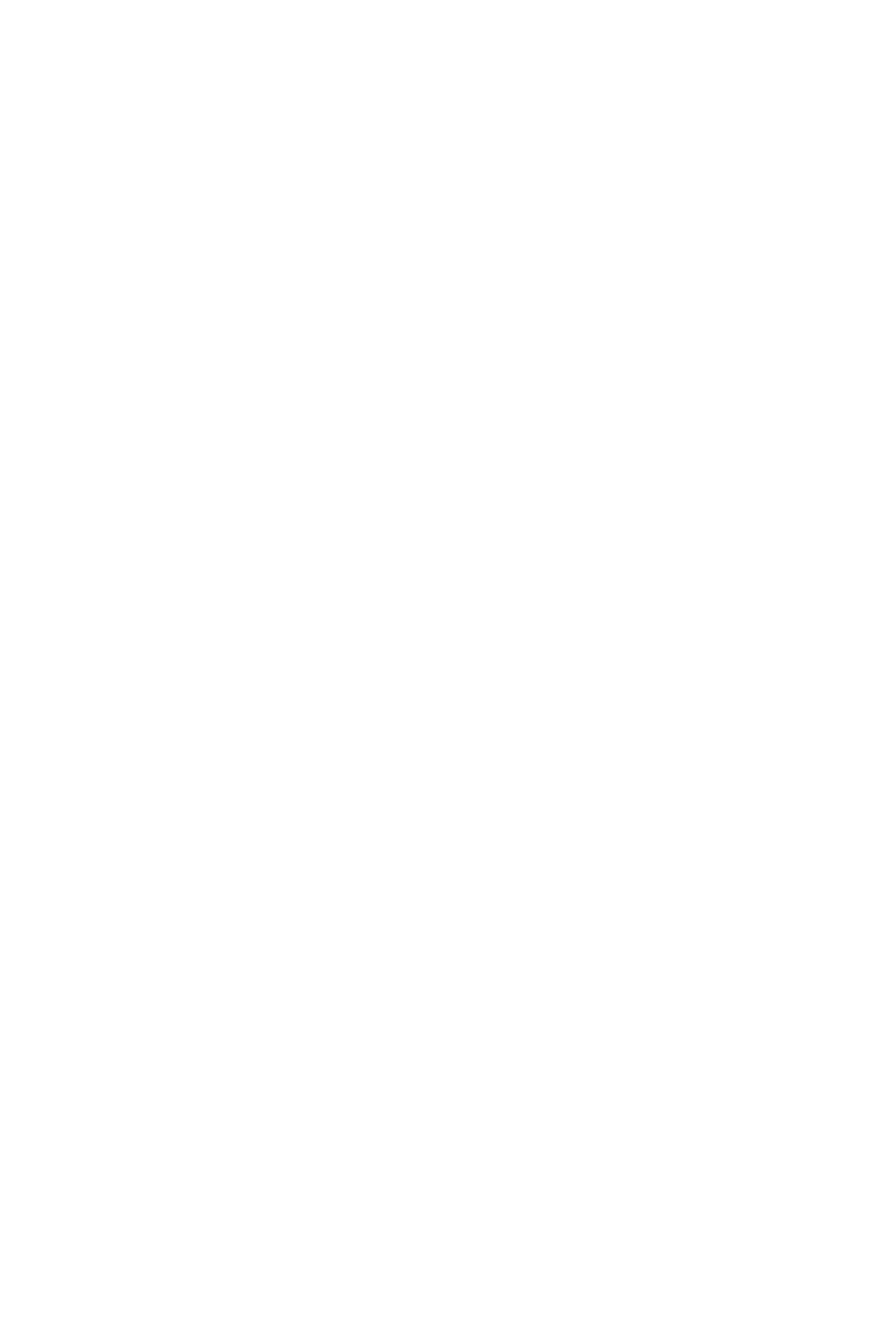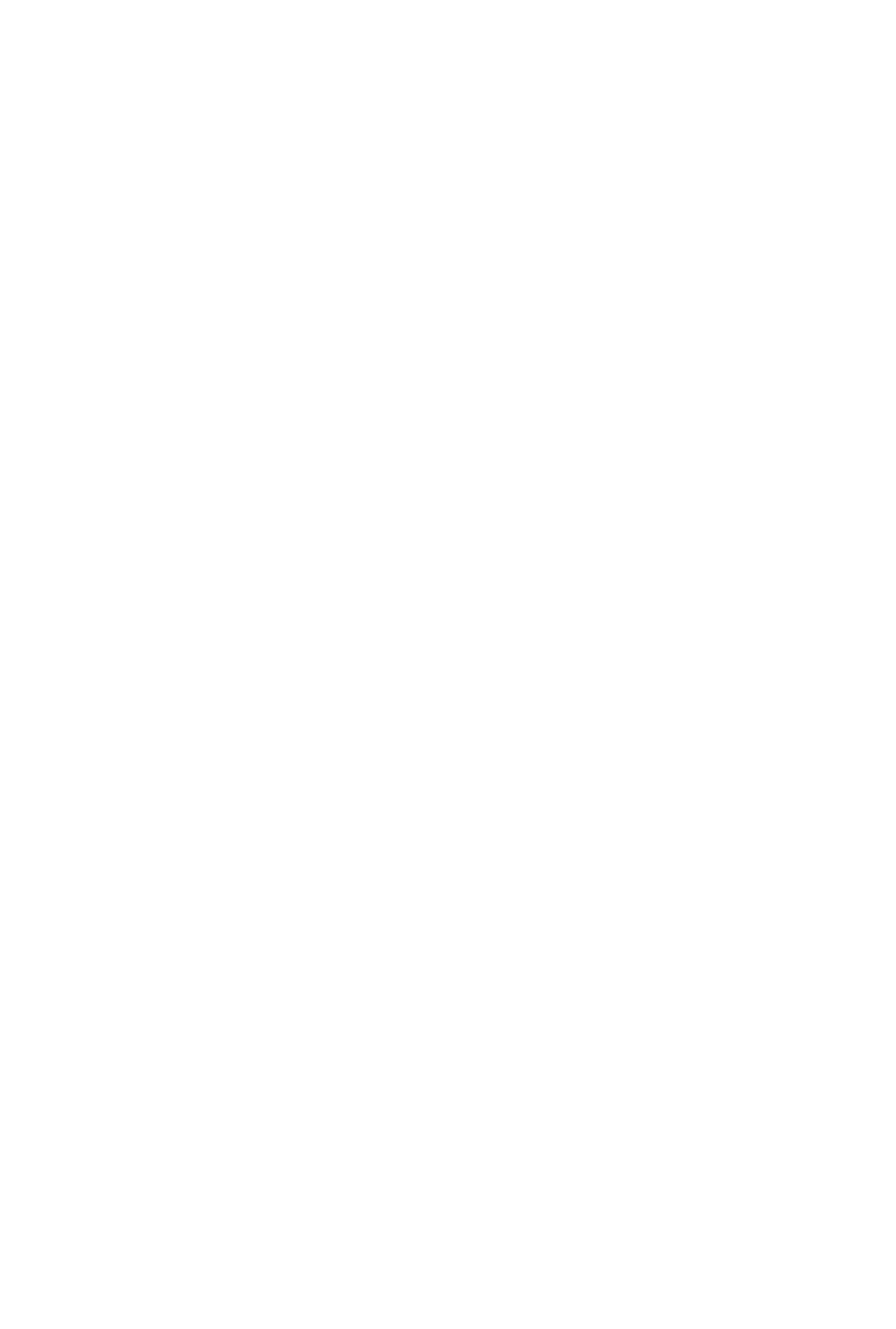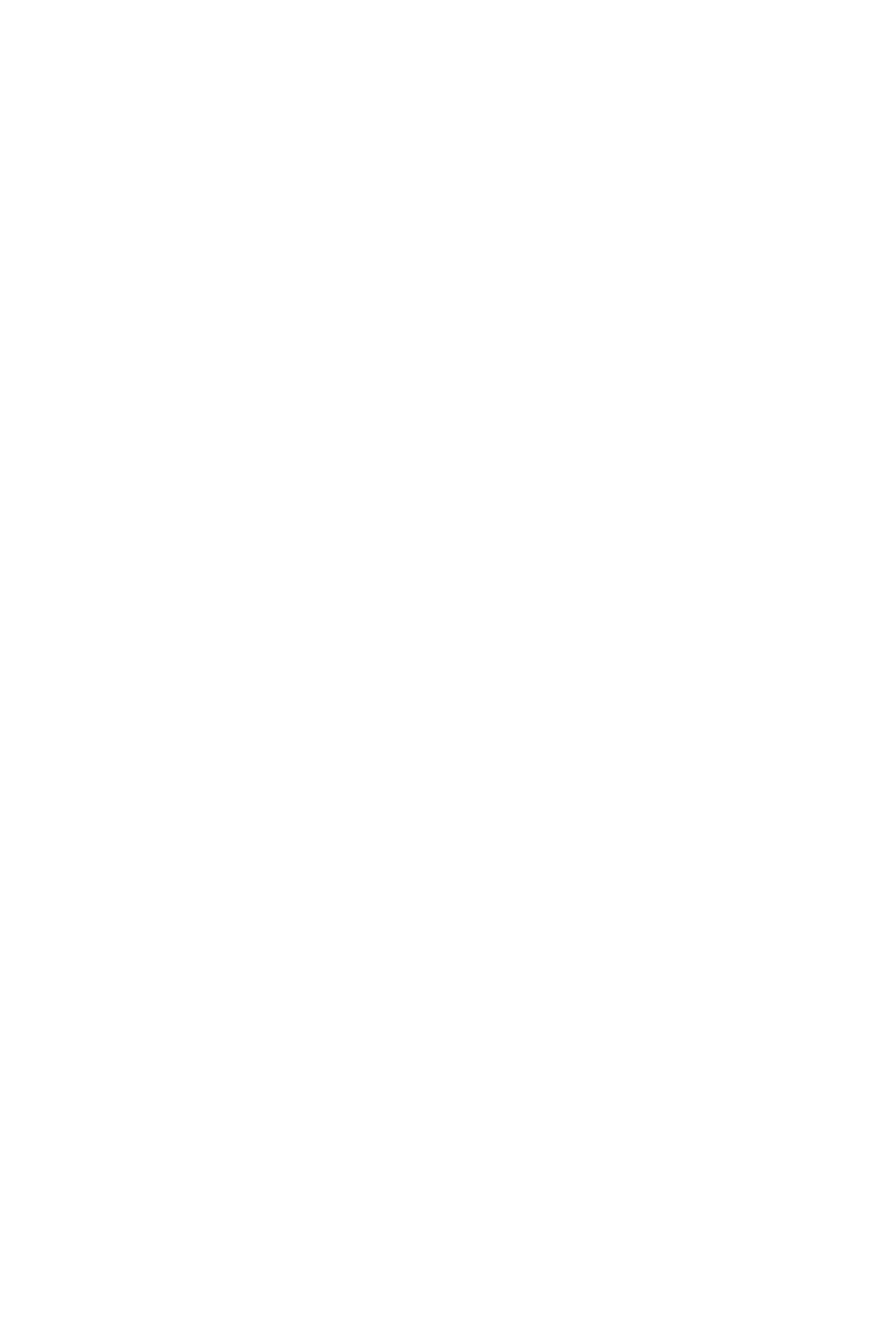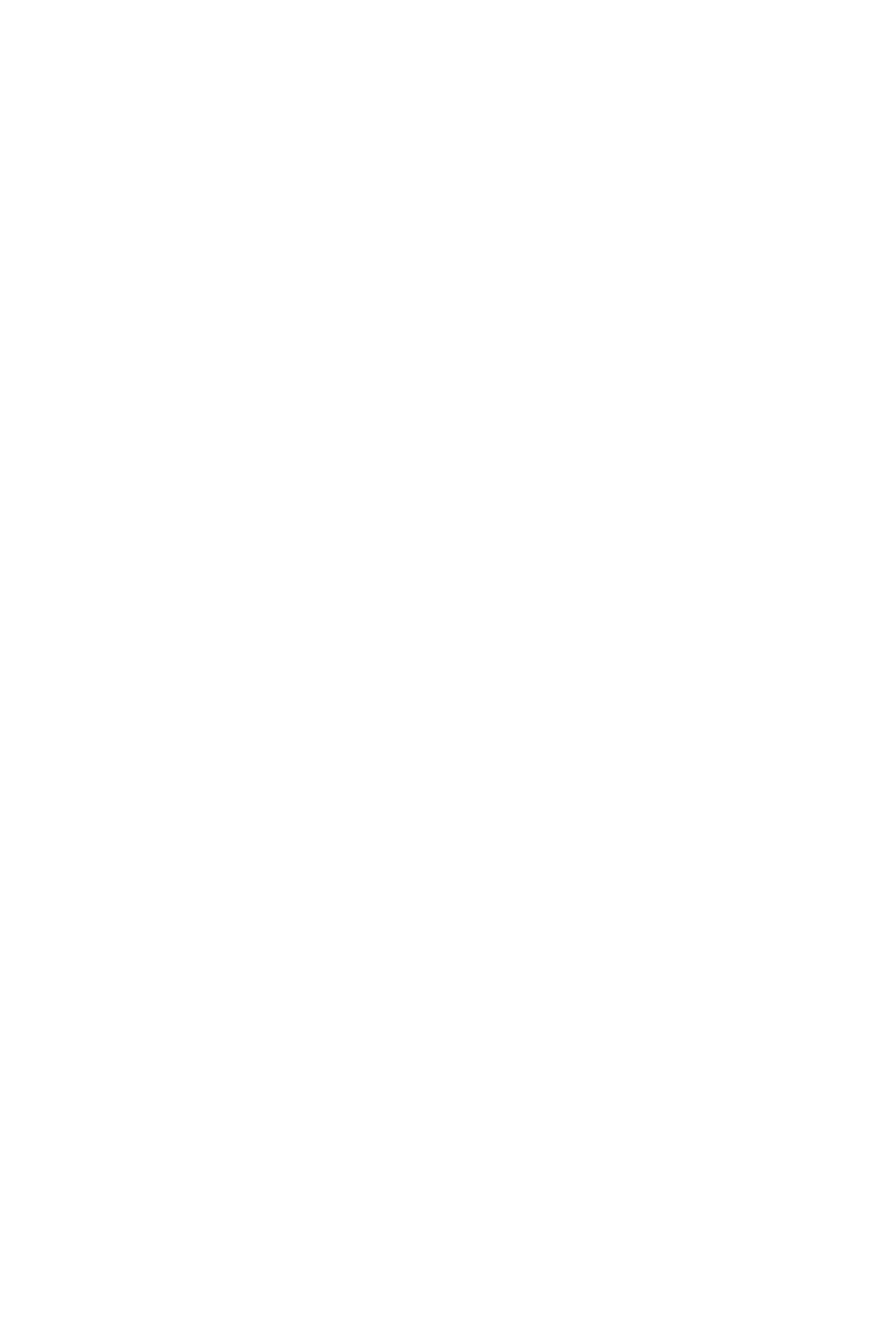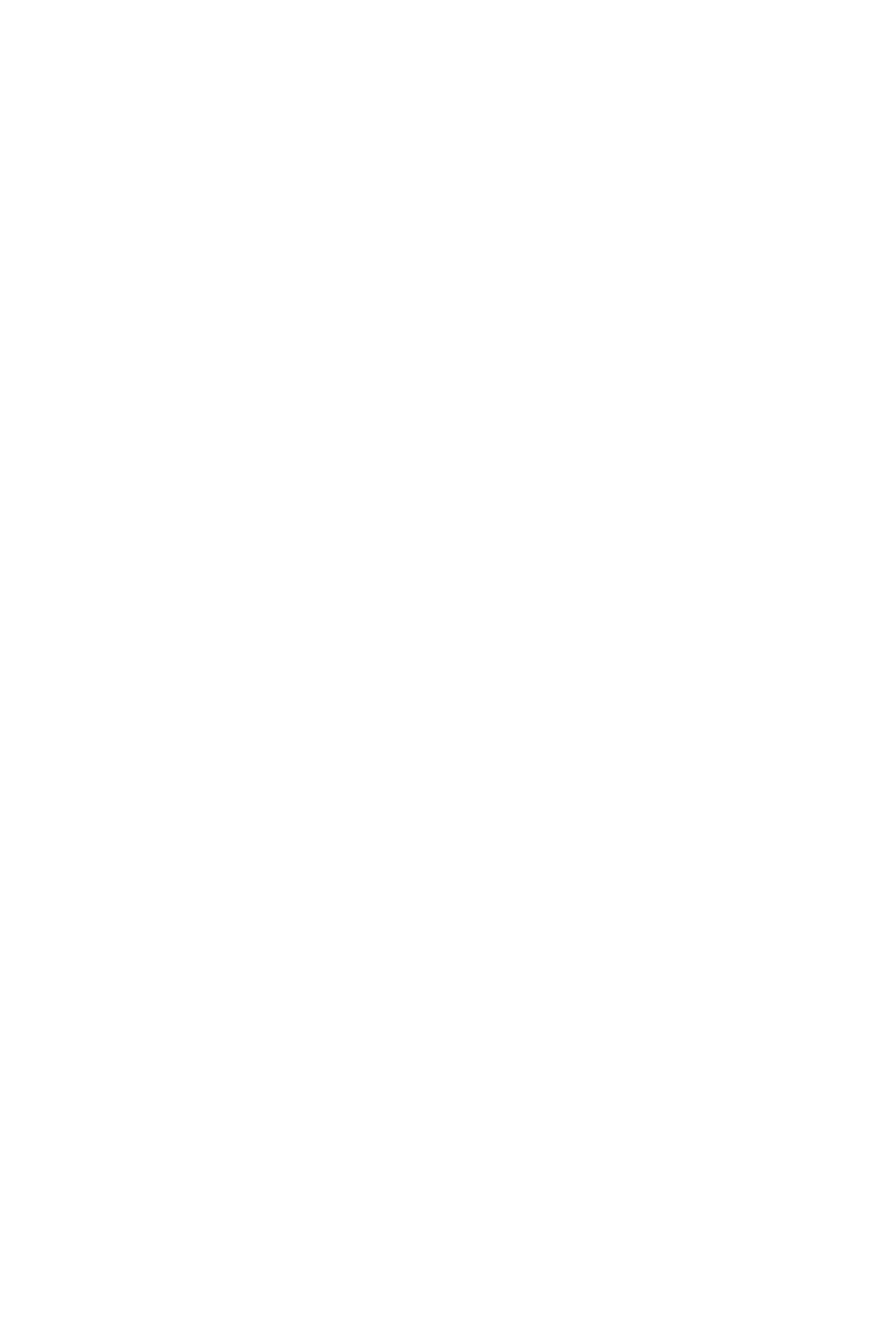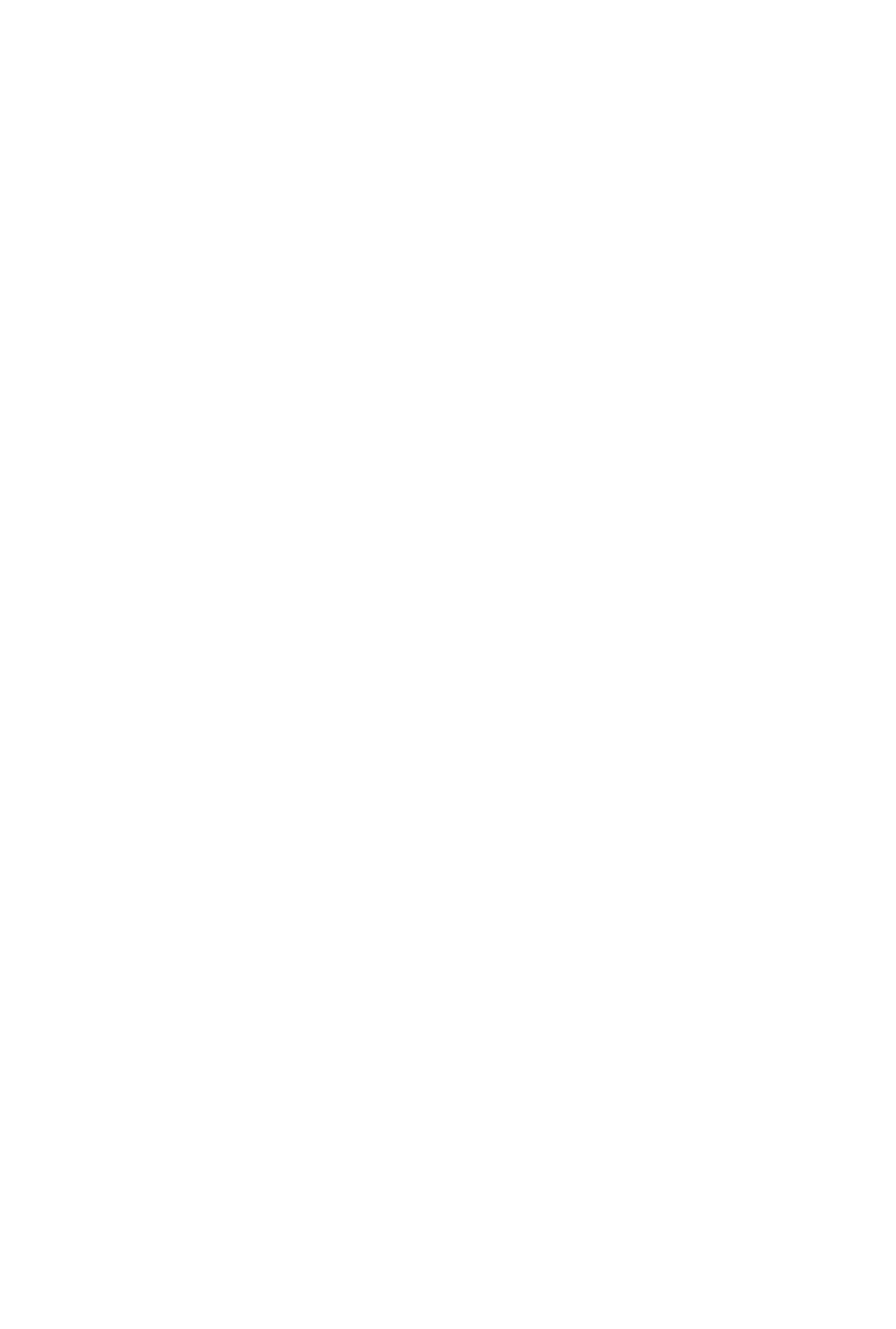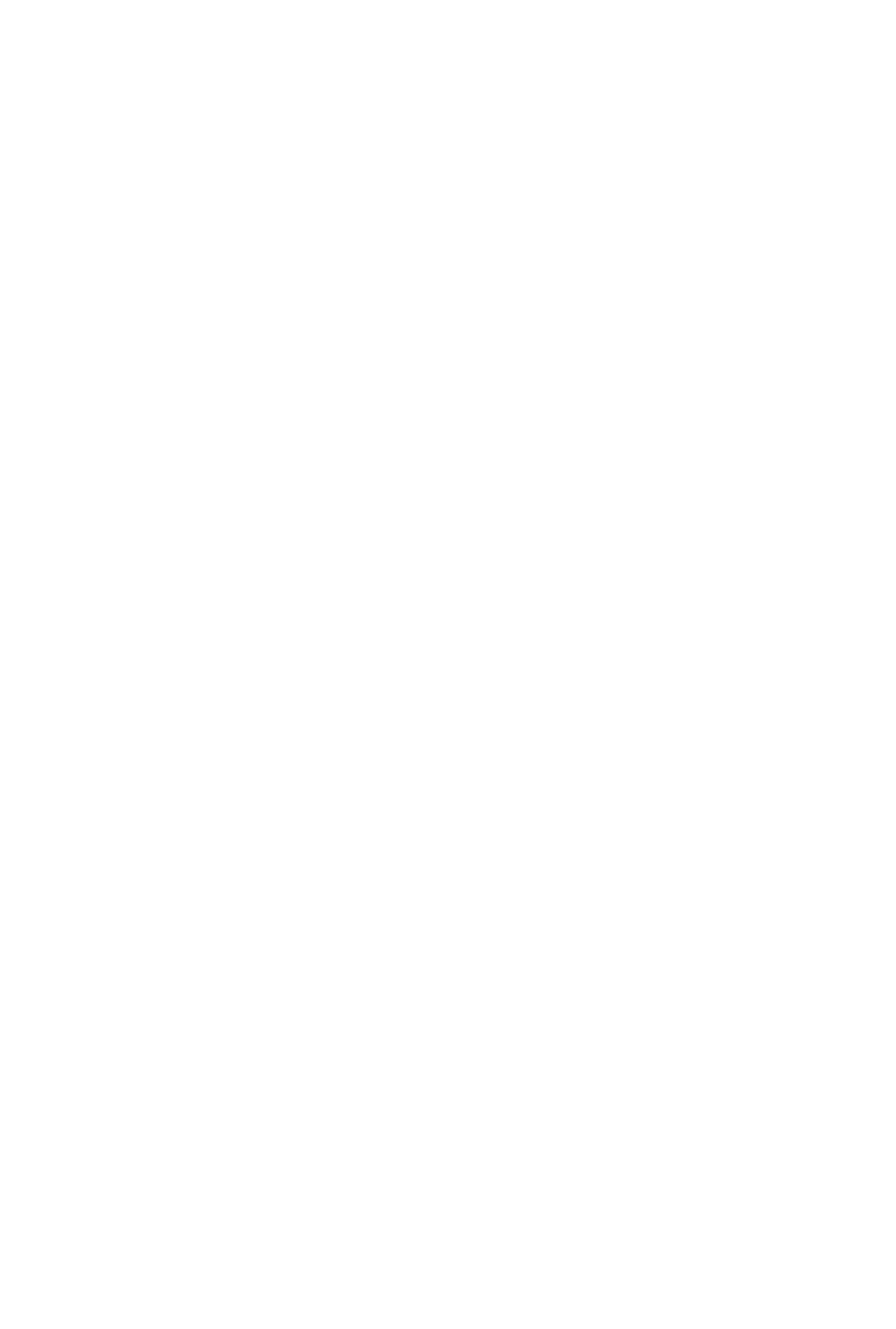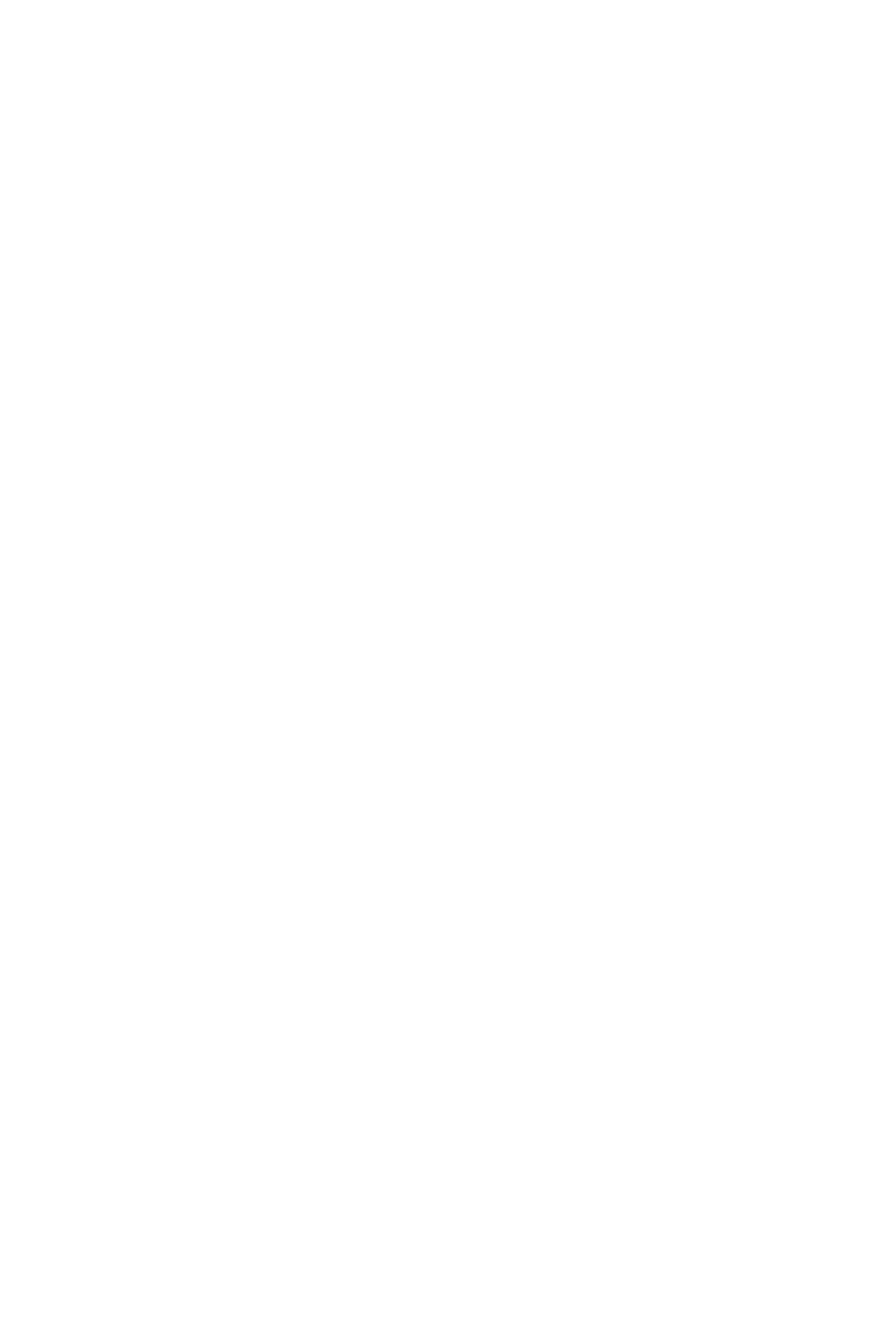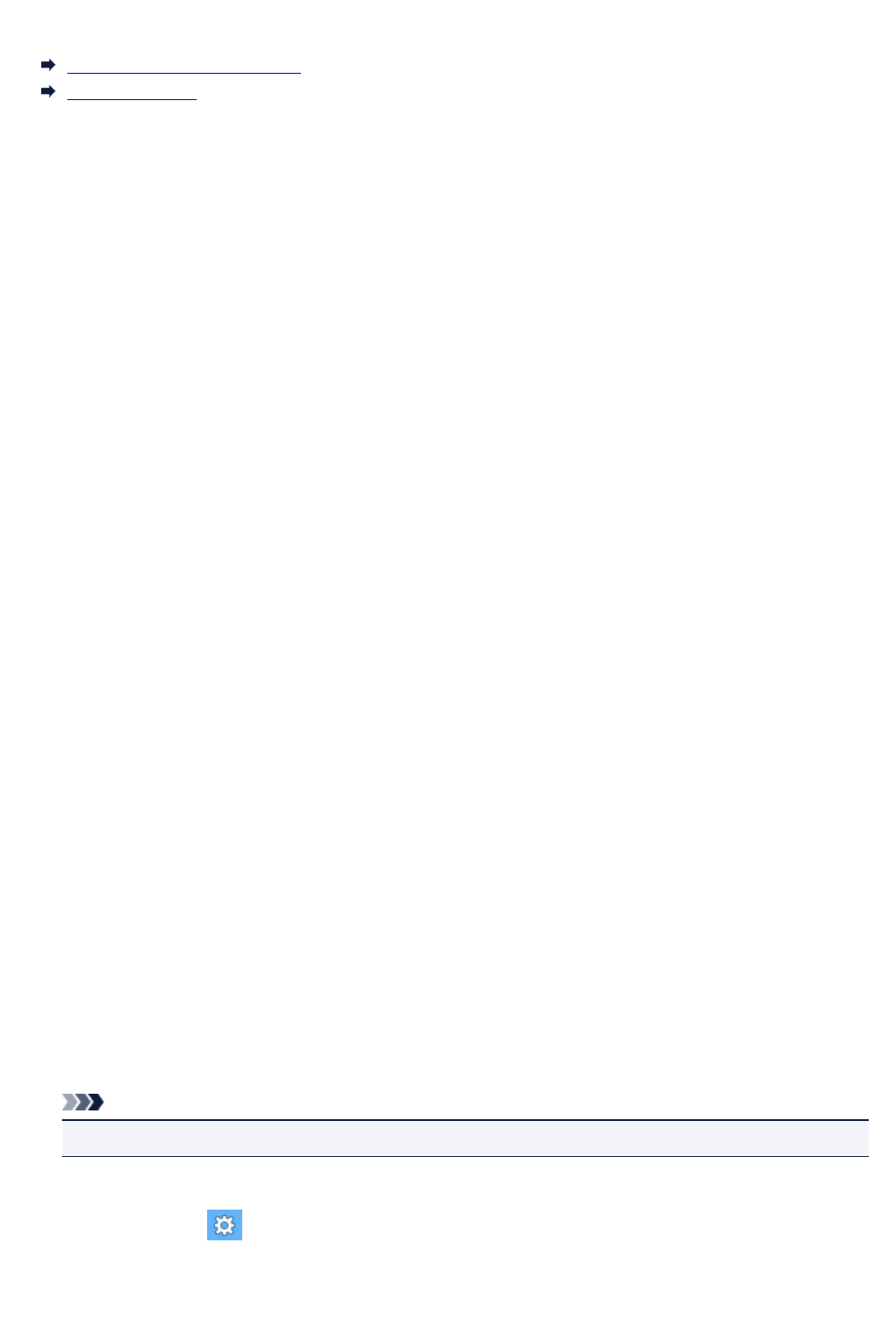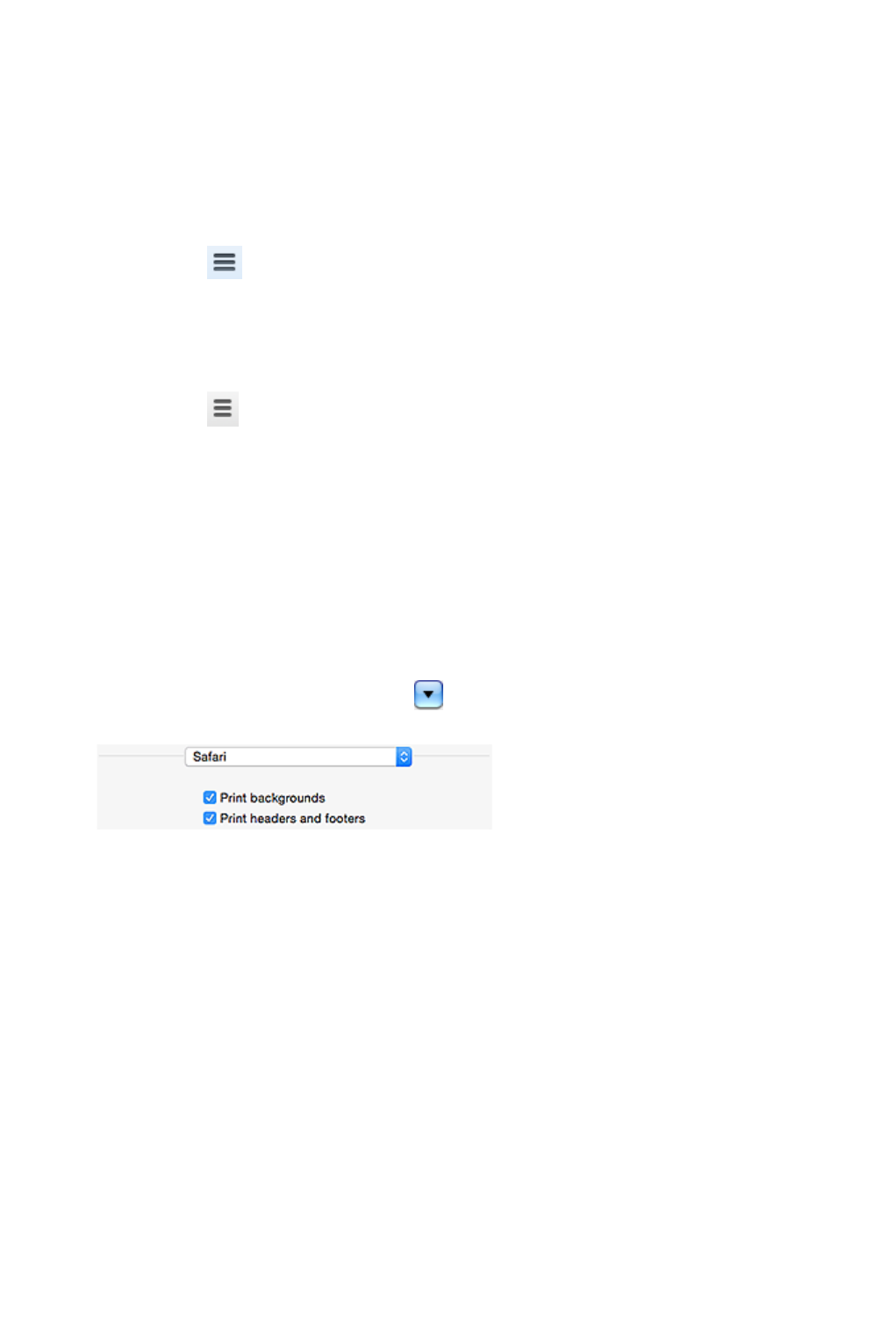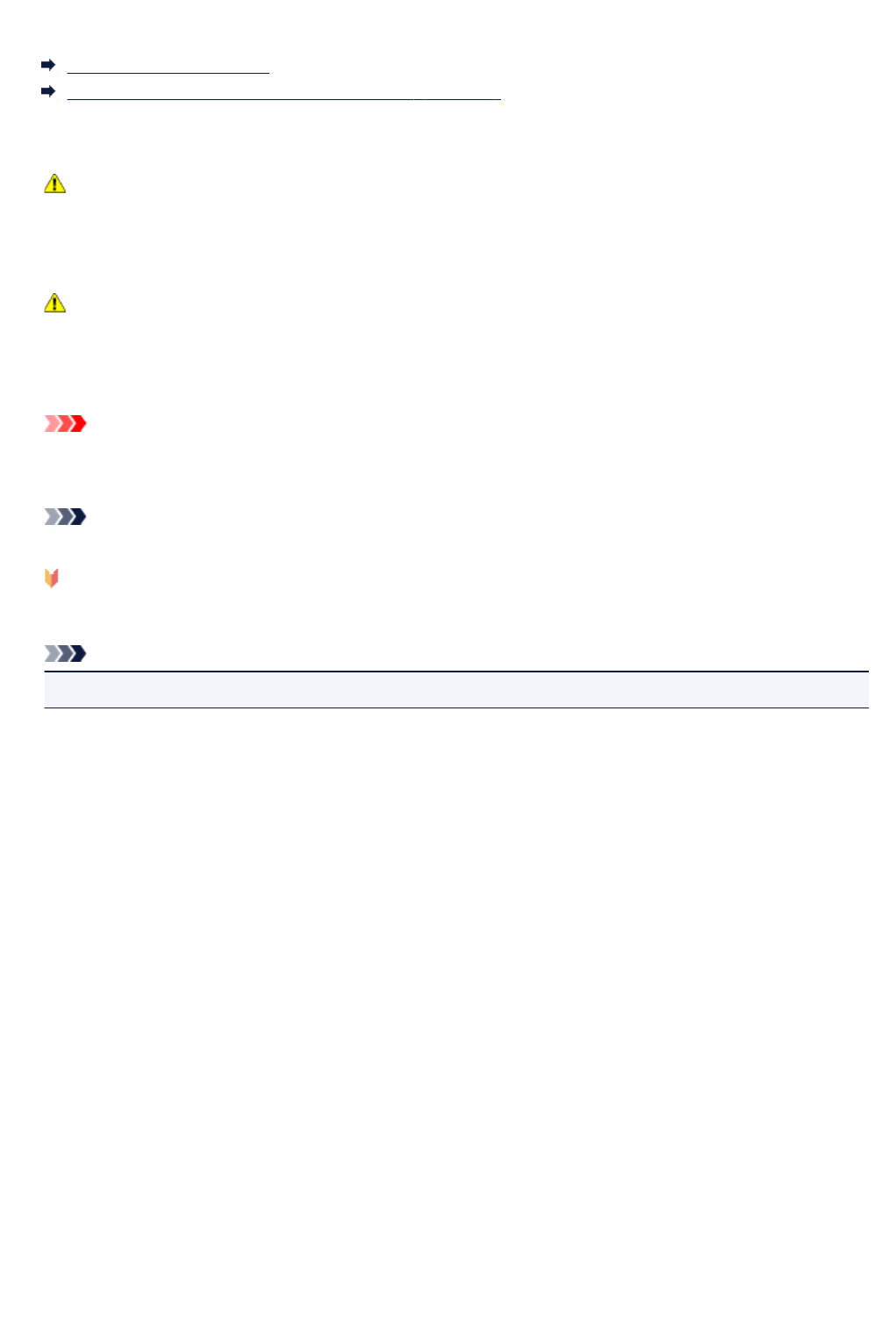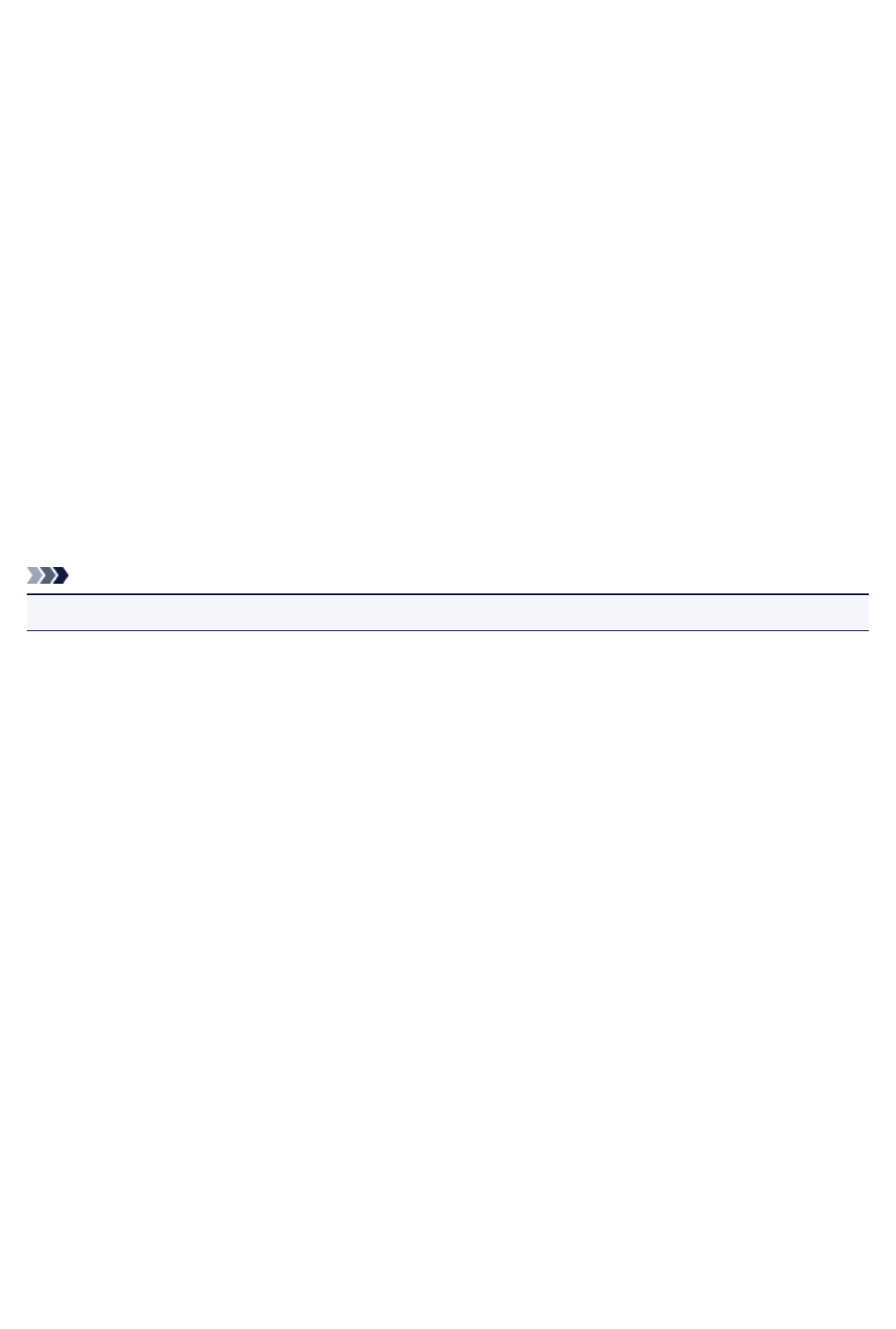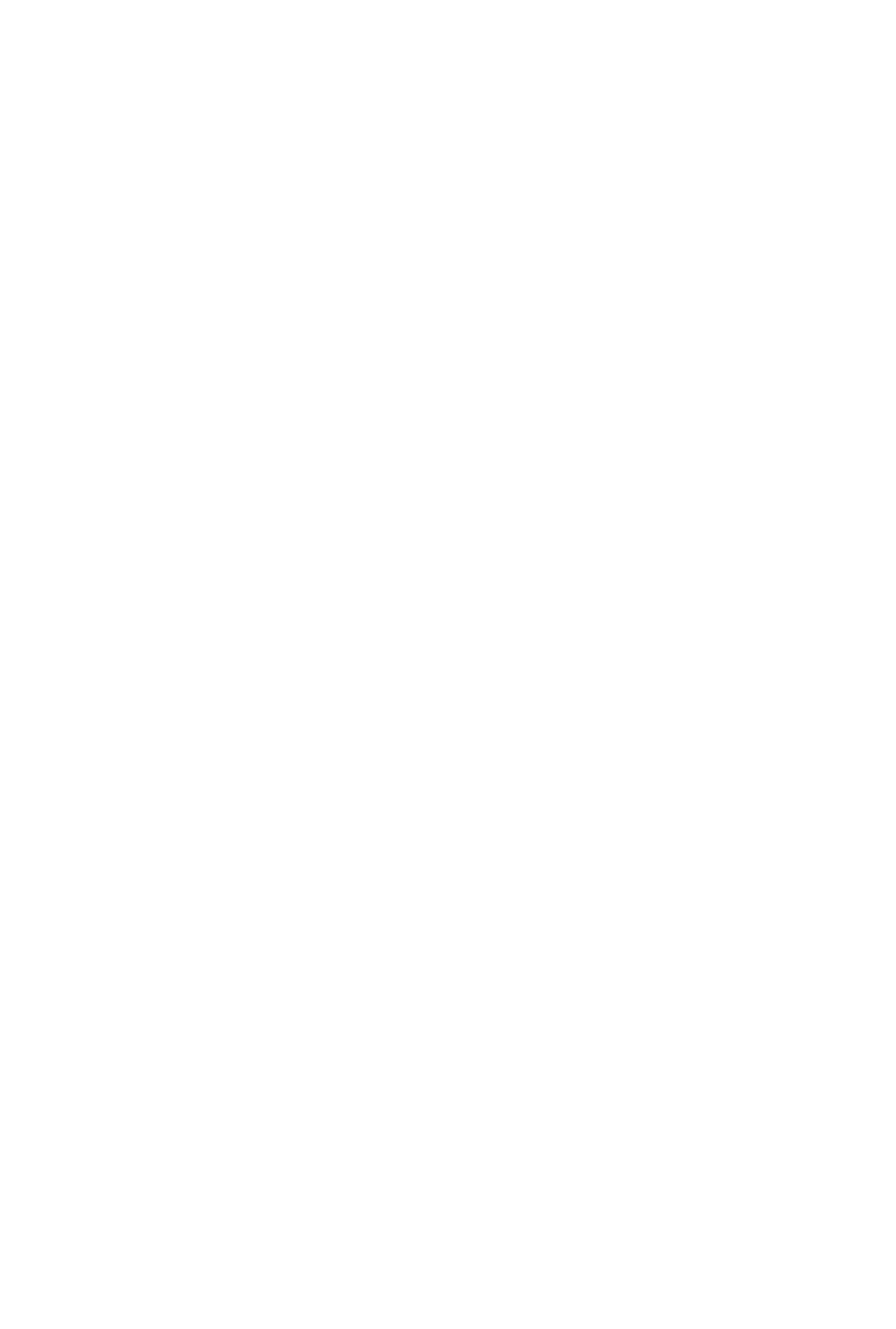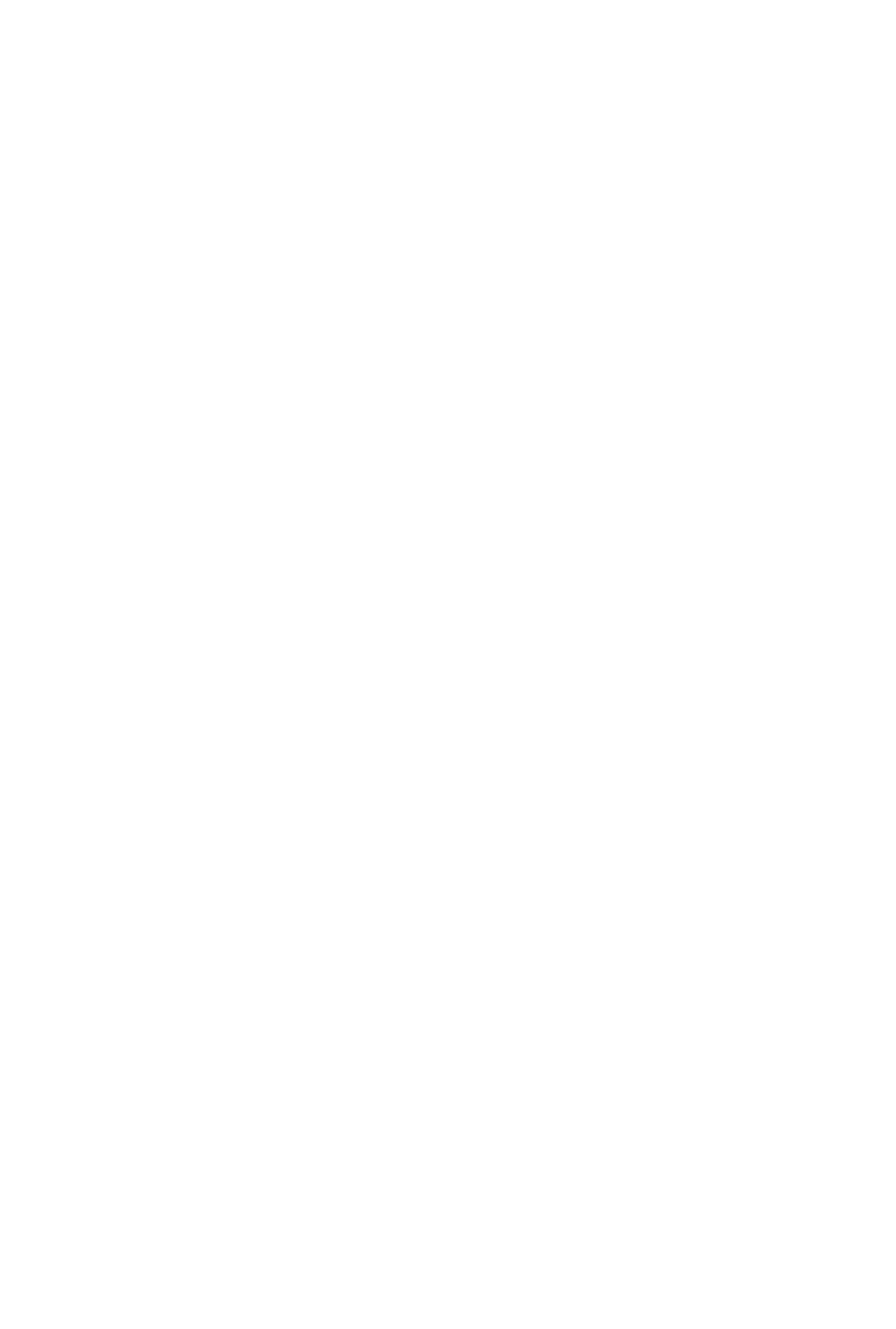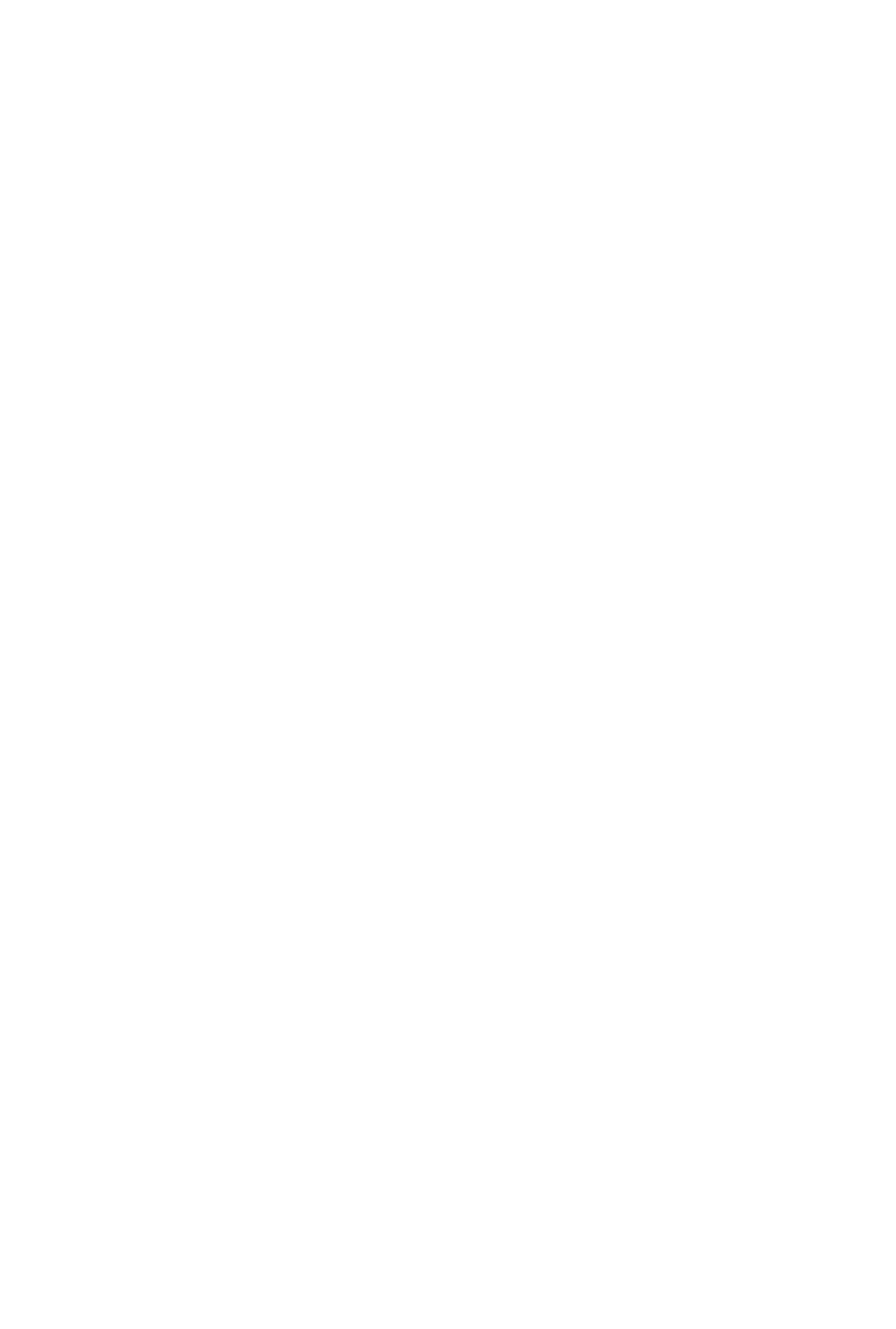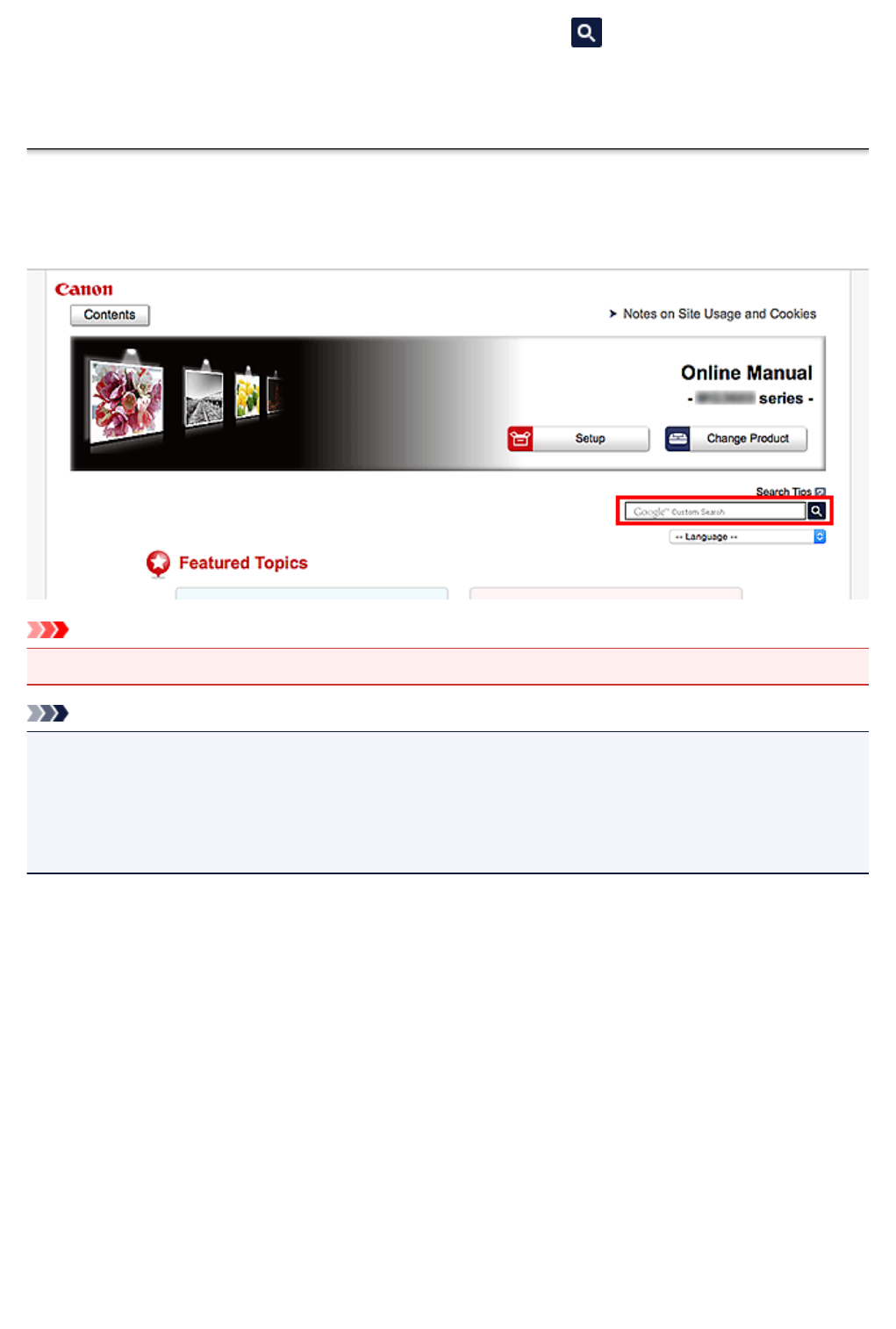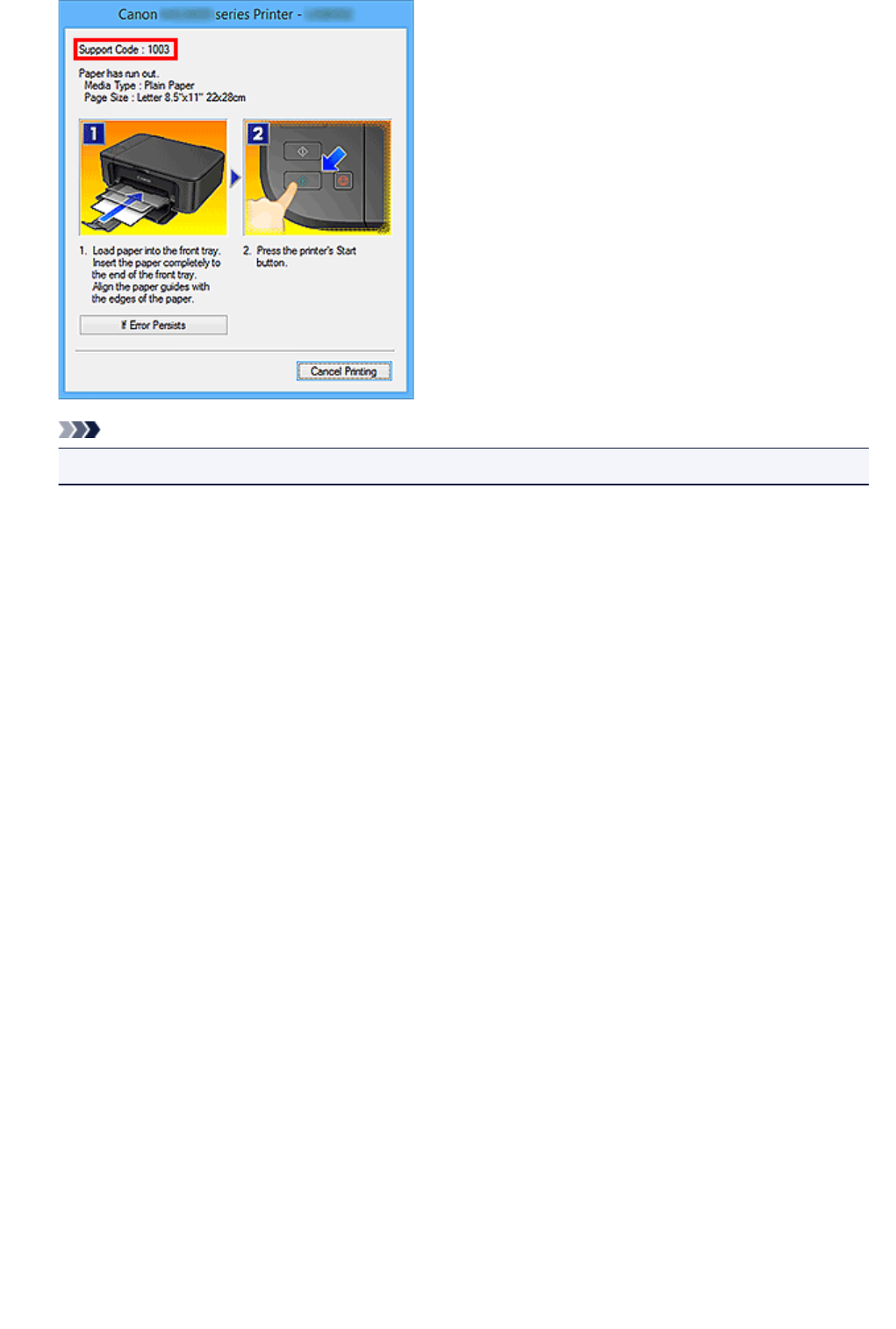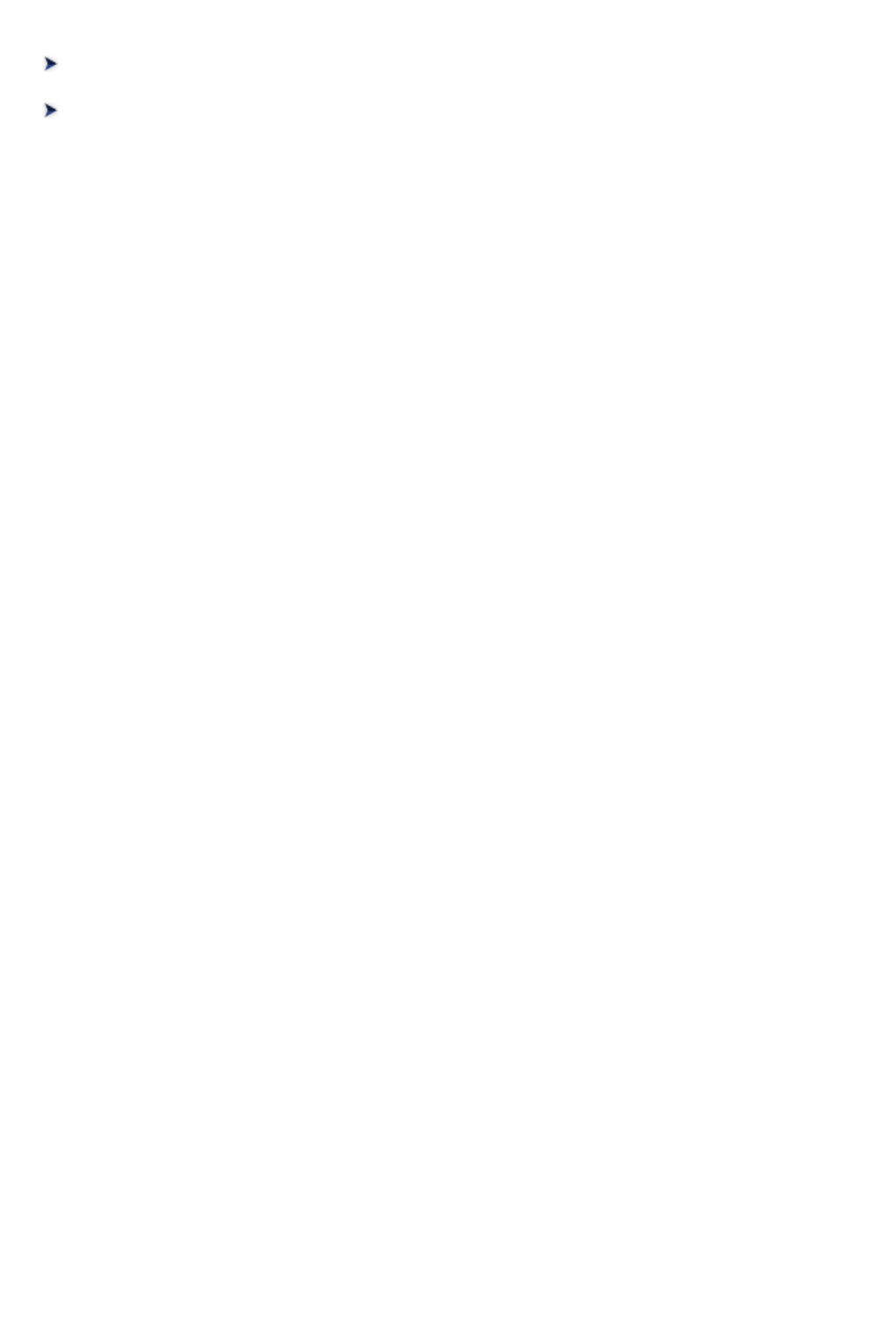-
Canon printer MG5750 - k krijg een melding dat het Ábsortiekussen vol is'. Wat moet ik doen Gesteld op 7-2-2025 om 13:35
Reageer op deze vraag Misbruik melden-
In de gebruikershandleiding op blz. 999, staat dat je contact op moet nemen met een service centrum. Zat voorheen in Bergen op Zoom.
Waardeer dit antwoord Misbruik melden
Helaas leidt dat veelal niet tot een oplossing. Ik weet niet of je losse nieuwe absortiekussen zelf kan vervangen.
Maar je weet maar nooit.
Wat je altijd ook kan proberen en is googelen op youtube met Canon Pixma MG5750 en absorptiekussen of met Canon Pixma en absorptiekussen. En anders zoeken in de Engelse taal.
Succes Geantwoord op 7-2-2025 om 17:39
-
-
printer blurt tekst en cijfers. hoe kan ik dat oplossen? Gesteld op 6-2-2025 om 15:59
Reageer op deze vraag Misbruik melden-
Zioe de gebruikershandleiudiung blz. 874 en verder en vooral 881 en verder.
Waardeer dit antwoord Misbruik melden
De koppen schoonmaken via het menu op de printer, zal wel helpen denk in.
Veel succes! Geantwoord op 7-2-2025 om 17:31
-
-
De printer trekt het papier niet naar binnen, om het even of er maar 1 bladzijde moet geprint worden of meerdere Gesteld op 15-1-2025 om 17:40
Reageer op deze vraag Misbruik melden-
Als het papier niet naar binnen getrokken wordt dan heeft dat veelal de volgende oorzaken:
Waardeer dit antwoord Misbruik melden
- het papier is niet goed doorgeschoven;
- er zit wat vervuiling bij de wieltjes die het papier naar binnen moeten trekken.
Oplossing:
- maak het intern schoon door te blazen of met een klein kwastje.
Zie verder de gebruikershandleiding vanaf pagina 894 en verder.
Succes. Geantwoord op 15-1-2025 om 18:41
-
-
Het papier wordt niet binnen getrokken bij het printen
Reageer op deze vraag Misbruik melden
Gesteld op 13-1-2025 om 12:10-
Als het papier niet naar binnen getrokken wordt dan heeft dat veelal de volgende oorzaken:
Waardeer dit antwoord (1) Misbruik melden
- het papier is niet goed doorgeschoven;
- er zit wat vervuiling bij de wieltjes die het papier naar binnen moeten trekken.
Oplossingen:
- probeer het eens met één velletje papier en druk dat voorzichtig zover mogelijk de printer in;
- maak het intern schoon door te blazen of met een klein kwastje.
Zie verder de gebruikershandleiding vanaf pagina 894 en verder.
Succes. Geantwoord op 13-1-2025 om 16:09
-
-
Ik weet niet meer hoe ik de printer de juiste papierlade moet laten kiezen. Gesteld op 27-12-2024 om 09:38
Reageer op deze vraag Misbruik melden -
waarom krijg ik een melding in het display "there is no paper" terwijl er zeker 10 lege vellen papier in de invoer lade zitten? Gesteld op 24-12-2024 om 18:02
Reageer op deze vraag Misbruik melden-
Welke numerieke foutcode krijg je?
Waardeer dit antwoord Misbruik melden
De melding "there is no paper" kan als oorzaak hebben dat:
- het papier niet ver genoeg is doorgeschoven, waardoor het de voeler, die de melding activeert niet raakt.
- of er zit vervuiling waardoor de voeler niet wordt geraakt.
Oplossing, probeer het eens met één velletje en schuif die voorzichtig in de printer totdat je weerstand voelt.
Zorg wel dat de invoer van de printer goed zit en goed ingesteld is.
Succes. Geantwoord op 24-12-2024 om 18:52
-
-
Ik wil diverse documenten scannen die dan in één bestand komen Gesteld op 7-12-2024 om 22:35
Reageer op deze vraag Misbruik melden-
Wanneer je start met scannen en je eerste document is gescand krijg je op je scherm de vraag scannen (blokje links) of einde scannen(blokje rechts), vervolgens leeg je het nieuw te scannen document op de scanplaat en klik je op scannen, wanneer je zo al de documenten die je in één bestand wil hebben hebt gescand klik je einde scannen, Dan krijg je deze in je map documenten, enkel cijfers, deze kan je dan van naam wijzigen zodat je weet wat de inhoud van het bestand is. Soms kan het zijn dat je ze niet in het lijstje documenten terug ziet, moet je even kijken of het bestand niet in een nieuwe map zit, staat dan meestal bovenaan in de lijst van je documenten, Soms vind je ze ook terug in de map downloads. Veel succes. Geantwoord op 8-12-2024 om 00:07
Waardeer dit antwoord Misbruik melden
-
-
Welke kabel gebruik ik voor de Canon Pixma mg 5750 Gesteld op 3-12-2024 om 18:03
Reageer op deze vraag Misbruik melden-
Het is een USB-kabel:
Waardeer dit antwoord Misbruik melden
- Sluit de vierkante stekker (B-type) van de USB-kabel aan op de USB-connector van de printer;
- de andere kant van de USB-kabel is een reguliere USB-stekker die je kan aansluiten op de computer.
Veel succes.
Geantwoord op 3-12-2024 om 18:46
-
-
Ik wil scannen en op de computer opslaan. Hoe doe ik dat? Gesteld op 2-12-2024 om 19:46
Reageer op deze vraag Misbruik melden-
Ik heb de scansoftware op mijn computer geïnstalleerd en mijn computer met een kabel verbonden met de printer / scanner. Ik zet de printer / scanner aan, leg het te scannen document op de scanplaat. Vervolgens start ik de scansoftware en start van daaruit het scanproces.
Waardeer dit antwoord Misbruik melden
Je kan ook scannen vanaf de printer / scanner met de scanknoppen aldaar (zie pag. 230 en verder ), maar de scanner / printer moet natuurlijk wel op een of andere manier verbonden zijn met de computer of via een kabeltje of draadloos via wifi.
Voor voor informatie en andere oplossingen zie de Gebruikershandleiding vanaf blz. 557 en verder.
Succes Geantwoord op 3-12-2024 om 09:02
-
-
Hulp nodig om cartridges te vervangen weet niet meer waar en hoe Gesteld op 9-11-2024 om 15:01
Reageer op deze vraag Misbruik melden-
In de gebruikershandleiding staat op blz. 177 hoe je Inkt kan vervangen of te wel de cartridges vervangen.
Waardeer dit antwoord Misbruik melden
Stap 1. zorg dat de printer aan staat.
Stap 2. Kijk welke cartridges knipperen, die moeten worden vervangen.
Stap 3. verwijder de lege cartridge.
Stap 4. haal de plastic tapjes van de nieuwe cartridge af en verwijder de oranje beschermkap
Stap 5. Klik de nieuwe cartridge op de lege plek.
Succes!
Geantwoord op 9-11-2024 om 15:30
-
-
Vooraan de klep met het schermpje naar boven doen, de printer niet uitschakelen, Dan komen de cartridges naar het midden de waarvan het lichtje (rode lampje) niet brand ik leeg, welke knippert is bijna leeg. Als je de lege vervangen hebt zal je zien dat dit lampje ook graag branden (soms enkele seconden geduld hebben) zo niet heb je een foute cartridge geplaatst of deze niet juist geplaatst. Succes. Geantwoord op 9-11-2024 om 15:32
Waardeer dit antwoord Misbruik melden -
Hulp nodig om carrières te vervangen weet niet meer waar en hoe Gesteld op 9-11-2024 om 14:59
Reageer op deze vraag Misbruik melden -
DE printer geeft geen inkt meer uit de inktpatronen Gesteld op 31-10-2024 om 21:29
Reageer op deze vraag Misbruik melden
-
Mijn MG5750 geeft in het venster niet altijd de mogelijkheid van tweezijdig afdrukken aan. Nergens kan ik daarvoor de basis instelling vinden. Hoe zit dat? Gesteld op 12-10-2024 om 11:24
Reageer op deze vraag Misbruik melden-
Het dubbelzijdig afdrukken valt onder de ECO-instellingen.
Waardeer dit antwoord Misbruik melden
Zie verder de gebruikershandleiding vanaf blz. 266.
Succes! Geantwoord op 12-10-2024 om 11:29
-
-
Waar zit de stop/cancel knop bij een Canon MG 5750 Gesteld op 5-10-2024 om 21:41
Reageer op deze vraag Misbruik melden -
Ik weet nu waar de inktkussentjes zitten. Zijn slecht te zien en al helemaal niet te pakken. Snap nu waarom Canon dit zelf moet doen. Ik heb 1 kussentje kunnen schoonmaken. Nu moet ik de printer nog resetten maar dit lukt mij niet. Kan iemand mij dit stap voor stap uitleggen. Gesteld op 12-6-2024 om 16:53
Reageer op deze vraag Misbruik melden-
Dat is netjes, het schoonmaken van dei kussentjes.
Waardeer dit antwoord Misbruik melden
Op blz. 265 van de gebruikershandleiding staat iets over een reset all. Maar vooral in relatie tot de standaardinstellingen en het beheerderswachtwoord.
Op youtube filmpjes ben ik bij canon printers wel eens iets over een reset tegengekomen dat je diverse knoppen tegelijk moest indrukken voor een reset. Het beste kan je dan zoek op youtube zoeken met canon pixma reset. En dat het filmpje kiezen van een type printer die het dichtst in de buurt komt van de canon pixma mg5750. Succes.
Geantwoord op 12-6-2024 om 19:11
-
-
Ik wil mij canon Pixma printer op de Desktop instaleren, hoe moet ik dat? Gesteld op 8-6-2024 om 11:37
Reageer op deze vraag Misbruik melden-
Dat kan je op 2 manieren doen:
Waardeer dit antwoord Misbruik melden
- met een USB-kabel, die helaas niet bijgeleverd wordt, die zal je dus zelf moeten aanschaffen;
- of via de wifi (dat is dus draadloos).
Daarnaast moet je in beide gevallen de benodigde software om te scannen en te printen op je desktop installeren.
Voor meer informatie zie de "aan de slag-gids" 1 en 2.
Als ze niet op deze site staan, dan moet je die downloaden via de site van Canon of de veelal bijgeleverde CD.
Succes.
Geantwoord op 8-6-2024 om 12:05
-
-
Ik heb een Canon MG5750 printer. De melding luidt: absorptiekussen zit bijna vol.
Reageer op deze vraag Misbruik melden
Op you tube het ik filmpjes gevonden maar niet van mijn printer en die heeft die kussentjes niet op de getoonde plaatsen zitten. Dus is er iemand die mij kan helpen. Als ik weet waar die kussentjes zitten kan ik ze waarschijnlijk wel reinigen. Maar kan ze niet
vinden. Ik weet wel dat ik een reset kan toepassen maar ik los het liever echt op.
Wie weet waar die dingen zitten
Gesteld op 26-5-2024 om 20:50-
Dat is een lastige.
Waardeer dit antwoord (1) Misbruik melden
Goede actie om op youtube filmpje te zoeken naar een canon printer die zoveel mogelijk overeenkomt met de Canon Pixma MG5750. En kijk of die oplossing ook toepasbaar is op de MG5750.
De gebruikershandleiding van canon geeft aan vanaf blz. 994:
Druk op de OK knop om het afdrukken te vervolgen.
Neem contact op met het dichtstbijzijnde Canon-servicecentrum om een reparatie aan te vragen.
Succes. Geantwoord op 27-5-2024 om 13:29
-
-
Bedankt voor uw reactie.
Waardeer dit antwoord Misbruik melden
Ik heb op you tube geen printer kunnen vinden die op mijn printer lijkt. Daarom kan ik die kussentjes niet vinden. Als je belt naar Canon vertellen zij dat je de printer moet opsturen en reparatie kost €75 . Zij willen mij niet zeggen hoe ik het zelf kan oplossen! Jammer want voor de prijs van reparatie +porto koan ik al een andere printer aanschaffen. Ik ga nog wel even in de handleiding zoeken, wie weet vind ik iets. Geantwoord op 27-5-2024 om 16:32 -
Heb een Canon Mg 5750 printer maar krijg mijn wifi niet ingesteld hoe moet dat met de letters en cijfers
Reageer op deze vraag Misbruik melden
Gesteld op 22-5-2024 om 21:05-
Ik heb er zelf helaas geen ervaring mee.
Waardeer dit antwoord Misbruik melden
Maar ik zou in eerste instantie de instructie volgen die in de gebruikershandleiding op blz. 555 begint met de titel:
Het apparaat met de directe verbinding gebruiken.
Succes. Geantwoord op 23-5-2024 om 10:08
-
-
Mijn Canon MG5750 geeft witte strepen bij het afdrukken. Wat nu? Gesteld op 11-4-2024 om 16:03
Reageer op deze vraag Misbruik melden-
Als de kwaliteit van de print niet goed is, dan kan je het beste de printkoppen schoonmaken via een speciaal programma. Zie voor een oplossing de gebruikershandleiding vanaf blz. 878.
Waardeer dit antwoord Misbruik melden
Daar worden de stappen aangegeven die je achtereenvolgens moet doorlopen.
Succes!
Geantwoord op 13-4-2024 om 08:55
-
-
het lukt me niet om een auto kenteken te scannen en op te slaan naar mijn computer. Wat doe ik niet goed? Gesteld op 2-4-2024 om 12:17
Reageer op deze vraag Misbruik melden-
Het maakt niet uit wat je scant, of dat nu een foto van een taart is, een geliefde, mooie natuur of een kenteken van een autio.
Waardeer dit antwoord Misbruik melden
Bij het scannen kunnen er diverse zaken mis gaan.
De printer moet goed aangesloten zijn op de computer en ook moet de printer goed kunnen werken (zelfs ook kunnen printen en mag geen foutcodes hebben) om goed te kunnen scannen.
Wellicht kan je eenvoudiger de foto met het kenteken via je mobiel doorsturen naar jouw e-mail en dan van daaruit opslaan.
Veel succes!
Geantwoord op 2-4-2024 om 13:35
-
-
De MG 5751 geeft foutcode 1303, zit geen papier vast of zo. Gesteld op 23-1-2024 om 11:43
Reageer op deze vraag Misbruik melden-
Ik zou toch de instructies volgen die bij die foutcode 1303 horen en staan beschreven in de gebruikershandleiding op blz. 864 en verder.
Waardeer dit antwoord Misbruik melden
Het kan soms ook om een klein stukje papier of iets anders zijn wat daar niet hoort te zitten.
Succes!
Geantwoord op 23-1-2024 om 12:00
-
-
Hoe krijg ik een stukje papier uit de printer Geantwoord op 23-1-2024 om 18:25
Waardeer dit antwoord (1) Misbruik melden -
Een stukje papier kan je uit de printer krijgen door via alle kleppen goed na te gaan waar het stukje papier zit. Kleppen aan de voorkant, de bovenkant en de achterkant.
Waardeer dit antwoord Misbruik melden
Een stofzuiger met een kleine mond kan helpen. Of een pincet.
Maar uiteraard de stekker UIT het stopcontact.
Veel succes! Geantwoord op 24-1-2024 om 09:08 -
De MG 5750 drukt onregelmatig af, dikker en dunner, zowel in conceptafdrukken als in fijn afrukken. Koppen zijn gereinigd. Er is voldoende inkt.
Reageer op deze vraag Misbruik melden
Frans Gesteld op 22-1-2024 om 10:27-
Bij strepen zie de oplossingen in de gebruikershandleiding op blz. 891.
Waardeer dit antwoord Misbruik melden
1. de instellingen controleren;
2. druk het controleraster voor de spouitopeningen af en voer eventueel onderhoud uit, zoals het reinigen van de printkop.
Of dieptereinging toepassen.
Zie hiervoor verder de gebruikershandleiding.
Werkt dat onverhoopt niet, dan zou je de printkop voorzichtig kunnen uitspoelen met lauw water en dan goed laten drogen. Dat is niet geheel zonder risico's. Zie hiervoor de filmpjes op youtube voor canon pixma printers. Geantwoord op 22-1-2024 om 11:05
-
-
Supersnelle reactie. We gaan de adviezen opvolgen., Dank. Frans Geantwoord op 22-1-2024 om 13:02
Waardeer dit antwoord Misbruik melden -
Het uitgeprinte document heeft over de hele breedte brede strepen. Hoe is dit op de printer op te lossen? Gesteld op 21-1-2024 om 13:30
Reageer op deze vraag Misbruik melden-
Bij strepen zie de oplossingen in de gebruikershandleiding op blz. 891.
Waardeer dit antwoord (1) Misbruik melden
1. de instellingen controleren;
2. druk het controleraster voor de spouitopeningen af en voer eventueel onderhoud uit, zoals het reinigen van de printkop.
Zie hiervoor verder de gebruikershandleiding.
Succes! Geantwoord op 21-1-2024 om 16:27
-
-
foutmelding 1303 van pixma MG 5750: papierstoring.
Reageer op deze vraag Misbruik melden
Ik zie echter nergens achtergebleven papier. Rara? Gesteld op 3-1-2024 om 08:35-
Op blz. 964 van de gebruikershandleiding staat aangegeven hoe te handelen.
Waardeer dit antwoord Misbruik melden
Zie je geen papier (nadat je goed gekeken hebt bij de invoer, de uitvoer, aan de achterzijde en in het apparaat zelf door de scanplaat omhoog te doen. Mogelijk is er tocht ergens een stukje papier achtergebleven, waar een voeler op reageert. Maak het interne gedeelte dan voorzicht schoon met een stofzuiger met een kleine zuigmond. Succes! Geantwoord op 3-1-2024 om 08:41
-
-
Canon MG5750 printer :
Reageer op deze vraag Misbruik melden
Het invoeren van het papier moet ik steeds handmatig doen. Ik heb de rol al eens gereinigd, maar niets helpt. Kan ik de rol van de printer vervangen Gesteld op 17-12-2023 om 09:46-
In de gebruikershandleiding op blz. 894 wordt op dit probleem ingegaan.
Waardeer dit antwoord Misbruik melden
Het zou kunnen dat er ergens nog een stukje papier zit.
Het lijkt mij een lastige klus om de rol van de printer te vervangen. Moet je eerst aan een nieuwe rol zien te komen. Als het lukt om die rol te monteren, heb je nog geen garantie dat de printer het weer doet.
Kan je misschien gelijk beter een nieuwe printer kopen.
Succes! Geantwoord op 17-12-2023 om 10:30
-
-
De mededeling op scherm printer is: Printer moet worden gerepareerd. Foutcode B205. Wat te doen? Gesteld op 29-11-2023 om 16:03
Reageer op deze vraag Misbruik melden-
Dat zegt ook de gebruikershandleiding. Die geeft geen verdere oorzaak.
Waardeer dit antwoord Misbruik melden
De enige twee opties die dan resteren zijn:
- een harde reset, zoek hiervoor naar youtube filmpje(s) reset Canon MG5750
- of een oplossing voor de foutcode, zoek hiervoor ook op youtube filmpjes: B205 Canon MG5750.
Vindt je weinig met MG5750, zoek dan op Canon Pixma en kies de filmpjes met de printercodes die in de buurt komen van MG5750.
Veel succes! Geantwoord op 29-11-2023 om 17:35
-
-
Vervolg foutcode 1003 bij de Canon 5750
Reageer op deze vraag Misbruik melden
Nu het papiertransport nagekeken. Geen resten van papier. Alles schoon.
Ik heb idd het idee dat het apparaat het papier naar binnen probeert te trekken omdat er bij het papier een beetje een kreukel te zien is. Er is wellicht iets verschoven maar hoe herstel ik dat? Gesteld op 25-11-2023 om 14:15 -
Als ik wil printen hoor ik 2x een klik in het apparaat en wordt aangegeven dat er geen papier in de lade is. Dit heb ik al 2x goed gelegd en de pijltjes naar elkaar verwezen. Er wordt een foutcode 1003 genoemd. Gesteld op 25-11-2023 om 12:41
Reageer op deze vraag Misbruik melden-
Foutcode 1003, blz. papier is op of kan niet worden ingevoerd.
Waardeer dit antwoord (1) Misbruik melden
Oplossing: de papierlade moet worden uitgetrokken en het papier moet tegen het einde van de cassette aan worden geschoven. En inderdaad de twee pijltjes op cassette en apparaat moeten naar elkaar wijzen (uitgelijnd).
Alternatieve oplossingen: het hele papiertransport schoonmaken en goed in het apparaat kijken of er nog iets van papier is achtergebleven.
De twee kliks die worden gehoord hebben er waarschijnlijk mee te maken dat het apparaat het papier probeert naar binnen te trekken, maar dat lukt niet. Dat kan komen doordat er iets tussen zit, of bijv. iets verschoven is.
Succes. Geantwoord op 25-11-2023 om 13:39
-
-
Nu het papiertransport nagekeken. Geen resten van papier. Alles schoon.
Waardeer dit antwoord Misbruik melden
Ik heb idd het idee dat het apparaat het papier naar binnen probeert te trekken omdat er bij het papier een beetje een kreukel te zien is. Er is wellicht iets verschoven maar hoe herstel ik dat? Geantwoord op 25-11-2023 om 14:09 -
Goed bezig!
Waardeer dit antwoord Misbruik melden
Als je niet kan zien dat er iets verschoven is, is het moeilijk om het te herstellen.
Wellicht een youtube filmpje hierbij helpen, zoeken op youtube met code 1003 en Canon MG5750 of met Canon Pixma.
Goed schoonmaken met een kwastje, bij de tandwieltjes / mechanisme die het papier naar binnen moeten trekken.
Kijk in de handleiding naar andere foutcodes bij het papiertransport en de oplossingen die daarbij worden gegeven.
Succes weer.
Geantwoord op 25-11-2023 om 14:26 -
Printer Canon MG 5750 foutmelding: type printkop is onjuist. Installeer de juiste printkop/ Wat te doen? Gesteld op 21-11-2023 om 14:09
Reageer op deze vraag Misbruik melden-
Helaas dat is weer zo'n lastige foutcode.
Waardeer dit antwoord Misbruik melden
En een nieuwe printkop is denk ik ook niet goedkoop, en dan is het nog maar de vraag of die het met die nieuwe printkop wel doet.
Het beste advies dat ik voor je heb is de verwijzing naar youtube, waar wellicht canon pixma gebruikers met het zelfde probleem te maken hebben gehad en daar een oplossing voor hebben gevonden.
Dus zoek op youtube naar canon mg5750 printkop onjuist
of canon pixma printkop onjuist.
Veel Succes Geantwoord op 21-11-2023 om 14:46
-
-
Een oplossing heb ik hiervoor niet, Doch kreeg ik de raad van de verkoper, dit na het zien van mijn lege inktcassettes bij inlevering (recycleren) helemaal leeg waren, om in de toekomst mijn inktcassettes te vervangen wanneer deze de melding geven dat ze bijna leeg zijn. Daar hij regelmatig klanten met een printkop probleem over de vloer kreeg, wat blijkt te wijten te zijn dat wanneer een inktcassette leeg is de printkop zou kunnen verbranden en dan niets meer doet. Prijs voor het vervangen van een printkop zou overeenkomen met de prijs van een nieuwe printer. Geantwoord op 21-11-2023 om 22:01
Waardeer dit antwoord Misbruik melden -
het papier zit vast onder de lade foutmelding 1300 wat te doen
Reageer op deze vraag Misbruik melden
Gesteld op 9-11-2023 om 11:37-
Bij foutmelding 1300: het papier zit dan vast in de uitvoersleuf (zie pagina 962 en verder).
Waardeer dit antwoord Misbruik melden
Trek het papier er voorzichtig met beide handen uit en pas op dat het niet scheurt.
Zie verder pagina 962 van de gebruikershandleiding. Geantwoord op 9-11-2023 om 11:52
-
-
er zit iets fout binnenin want ik hoor een getande rol o.i.d. krrkkkrrrkk doen. en kan er niet bij. He het apparaat geheel te openen om het probleem binnenin op te loseen???? Geantwoord op 10-11-2023 om 17:31
Waardeer dit antwoord Misbruik melden -
Fout melding Canon PIXMA MG5750 code B203, Hoe dit op te lossen. Gesteld op 31-10-2023 om 12:06
Reageer op deze vraag Misbruik melden-
B203, is een hele lastige foutcode.
Waardeer dit antwoord Misbruik melden
Het beste is om dan te zoeken op youtube op B203 en Canon Pixma MG5750. Dan zal je filmpjes vinden met mogelijke oplossingen, onder meer een soort reset. Probeer deze een voor een uit! Veel succes! Geantwoord op 9-11-2023 om 11:56
-
-
krijgen op onze canon de fout melding B203,kunt u mij helpen
Reageer op deze vraag Misbruik melden
Gesteld op 23-8-2023 om 12:57-
Foutmelding fout B203.
Waardeer dit antwoord (1) Misbruik melden
Dat is een hele lastige.
Ik zou op youtube zoeken op "Canon Pixma MG5750 B203" en dan hetgeen daar wordt vertoond, uitproberen.
Veel succes! Geantwoord op 23-8-2023 om 17:10
-
-
los gekoppeld en weer verbonden geen verbinding met laptop Gesteld op 15-8-2023 om 15:51
Reageer op deze vraag Misbruik melden-
Mogelijke oorzaken, Wifi valt tijdelijk weg. Er moet met nieuwe wifi-router verbinding worden gemaakt.
Waardeer dit antwoord Misbruik melden
Er zijn twee mogelijkheden om de printer met de laptop te verbinden:
- met een usb-kabel (is wel specifiek kabeltje dat niet wordt meegeleverd met de printer);
- via wifi (al dan niet via google cloud print, gebruikershandleiding blz. 534.
Zie verder de gebruikershandleiding vanaf blz. 555, hoe je met wifi een verbinding kan opbouwen.
Succes!. Geantwoord op 15-8-2023 om 16:09
-
-
Heb nieuwe cartridges (canon pixma multipack) geplaatst in mijn Canon pixma MG6650, ook bij mij ondersteuningscode 1660: de volgende inkttank wordt niet herkend. Kan de cartridges niet terugleveren omdat ik het pakje al geopend heb. Graag uw advies!
Reageer op deze vraag Misbruik melden
E. Van Hoorn - van der Knaap (0618941472) Gesteld op 14-8-2023 om 16:47-
Probeer eens de printplaatjes van de oude cartridge(s) (zelfde kleur uiteraard) over te zetten op de nieuwe cartridge(s) die niet werk(en). UIteraard stuk voor stuk doen.
Waardeer dit antwoord Misbruik melden
Succes! Geantwoord op 15-8-2023 om 09:18
-
-
print wel een word doc uit maar geen excel doc en ook geen mail.
Reageer op deze vraag Misbruik melden
Als ik het van standaard naar foto zet dan print het wel uit.
Wat moet ik doen om gewoon op standaard weer uit te kunnen printen? Gesteld op 27-7-2023 om 16:50 -
Is de storing b200 nog op te lossen heb al van alles gedaan Gesteld op 27-7-2023 om 09:45
Reageer op deze vraag Misbruik melden-
Ik vind b200 niet terug in de gebruikershandleiding.
Waardeer dit antwoord (2) Misbruik melden
De enige hoop die er dan nog is is youtube en daar zoeken op b200 en MG5750 of b200 en Canon Pixma.
Je kan dan wel eens filmpjes tegen komen die aangeven hoe je een printer kan resetten.
Heel veel succes. Geantwoord op 27-7-2023 om 13:50
-
-
Met verwisselen patroon, raakte ik de lade aan toen deze weer ging bewegen, klein ratel geluid en nu heb ik dubbele afdruk, is er iets echt stuk, of is dit te resetten?
Reageer op deze vraag Misbruik melden
Alles wordt nu dus dubbel afgedrukt, maar de tweede afdruk staat halverwege verder in de regel als de eerste Gesteld op 27-7-2023 om 08:54-
Als je tegen de lade hebt gedrukt met geratel, dan lijkt er ergens iets verschoven of een doorvoer die niet goed verloopt. Het lijkt erop dat er iets verspringt (of dat de printer meent dat het einde van de regel is bereikt) en dat de printer dan weer opnieuw die regel afdrukt (omdat de eerste afdruk niet goed is afgerond). Mi een mechanische oorzaak aan dit probleem. Of iets verschoven dat einde regel detecteert.
Waardeer dit antwoord (1) Misbruik melden
Dan eerst kijken of je niets vreemds kan ontdekken bij de lade waar je tegen aan hebt gestoten.
Wel even de stekker uit het stopcontact al je dat doet.
Zie verder onder afdrukproblemen vanaf blz. 874 van de gebruikershandleiding Afdrukresultaten zijn niet naar behoren.. Geantwoord op 27-7-2023 om 13:45
-
-
geen foutmelding, geen patroon leeg, tenminste alle lampjes branden, maar kleur niet helemaal naar wens Gesteld op 26-7-2023 om 16:08
Reageer op deze vraag Misbruik melden-
Als de kleuren niet naar wens zijn en de cartridges lijken goed gevuld.
Waardeer dit antwoord (1) Misbruik melden
N.b. wellicht nog zelf even checken of er inderdaad nog vloeistof in de cartridges zit.
Ander kan je een schoonmaakprogramma draaien om de printkoppen schoon te maken.
Zie hiervoor: de onderhoudsprocedure in de gebruikershandleiding vanaf blz. 190.
Succes! Geantwoord op 26-7-2023 om 19:16
-
-
Ja, na een patroon verwisseld te hebben, was het opgelost
Waardeer dit antwoord Misbruik melden
Waarom gaf de printer en/of het lampje dit niet aan? Geantwoord op 27-7-2023 om 08:45 -
ik krijg eenmelding dat er meer dan 1 inkttank met de volgende kleur is geinstalleerd
Reageer op deze vraag Misbruik melden
Gesteld op 26-7-2023 om 11:40 -
Foutmelding printer is stuk , ondersteunings code B203
Reageer op deze vraag Misbruik melden
Help Gesteld op 21-7-2023 om 13:47-
B203 is een hele lastige ondersteuningscode. Je zou haast denken dat het een truc is van de fabrikant om een einde te maken aan de levensduur van een printer.
Waardeer dit antwoord Misbruik melden
Mogelijkheden die er zijn om de printer weer aan de praat te krijgen zijn resetten.
Filmpjes hoe dat resetten in zijn werk gaat staan op Youtube.
Zoek zo'n filmpje op youtube met de zoektermen B203 en Canon Pixma MG5750
Heel Veel Succes! Geantwoord op 21-7-2023 om 16:22
-
-
printer geeft geen afdruk. bij printopdracht geen papierinvoer en apparaat gaat trillen Gesteld op 5-7-2023 om 21:27
Reageer op deze vraag Misbruik melden-
Dat lijkt op een mechanisch probleem. De printer probeert te printen, maar er zit ergens in het printtraject iets niet goed c.q. vast wat los moet zitten. Lastig op te lossen want je moet dan in de printer zien te vinden wat er vast zit en dat dan vervolgens proberen los te maken. Als er helemaal niets gebeurt met de papierinvoer, probeer dan in het begin van de papier invoer te kijken of daar al iets vast zit.
Waardeer dit antwoord Misbruik melden
Heel veel succes! Geantwoord op 6-7-2023 om 09:18
-
-
Nog een aanvulling. Het trillen en het vastzitten kan ook het gevolg zijn van een stukje papier of iets anders (dat er per abuis in gevallen is) dat in de printer is achtergebleven. Loop dan de hele papiergang na of je iets kan ontdekken dat een goed papierdoorvoer in de weg zit.
Waardeer dit antwoord Misbruik melden
Zie voor de oplossing daarvan de gebruikershandleiding op blz. 872 en 961 en vooral 969 en verder.
Nogmaals heel veel succes! Geantwoord op 6-7-2023 om 09:28 -
krijg regelmatig bij printen op het Wifinetwerk foutcode: Ondersteungscode 300 of 306 Gesteld op 14-6-2023 om 14:56
Reageer op deze vraag Misbruik melden-
In de gebruikershandleiding kom ik de ondersteuningscodes 300 en 306 niet tegen. Dus van daaruit kan ik je helaas niet verder helpen.
Waardeer dit antwoord Misbruik melden
Wellicht helpt het om de wifi verbinding met de printer opnieuw in te stellen.
Mogelijk krijg je deze ondersteuningscode omdat er sprake is van een zwakke wifi verbinding.
Succes. Geantwoord op 6-7-2023 om 09:33
-
-
kan mijn Canon printer niet aan mijn lap tob aansluiten
Reageer op deze vraag Misbruik melden
Gesteld op 27-5-2023 om 12:56-
Er zijn twee manieren om de laptop aan de printer aan te sluiten. De meest eenvoudige is via de usb-kabel (maar die wordt meen ik niet meer standaard bijgeleverd). De andere is via de wifi. Zowel de laptop als de printer moeten dan beiden verbonden zijn (na installatie) met de wifi.
Waardeer dit antwoord Misbruik melden
Zie voor die draadloze verbinding de gebruikershandleiding vanaf 44.
Veel succes! Geantwoord op 28-5-2023 om 09:17
-
-
Lcd scherm wit
Reageer op deze vraag Misbruik melden
Hoe ziet de menu structuur van het LCD display eruit om eventueel de luminantie van het LCD scherm blind in te stellen Gesteld op 19-5-2023 om 08:57-
Een lastige vraag, daar heb ik zo direct geen antwoord op.
Waardeer dit antwoord Misbruik melden
Op blz. 111 van de gebruikershandleiding staat wel iets dat het configuratiescherm niet altijd verschijnt.
Heel veel succes! Geantwoord op 19-5-2023 om 14:04
-
-
Bedankt voor de hulp maar dat is niet het deel dat ik zoek.
Waardeer dit antwoord Misbruik melden
Een korte uitleg: door een aantal onduidelijke toets handelingen is het display totaal wit, vermoedelijk is dat een instelling dat het lichter of donkerder gemaakt kan worden.
De printer werkt verder volledig via het netwerk echter zijn handelingen oip de printer zelf niet meer uit te voeren.
Een reset van de printer door een aantal knoppen in te drukken verhelpt het probleem van een wit LCD scherm niet. Verder is alleen iets vinden over de helderheid aanpassen van datgene men wil printen.
Hopelijk is het mogelijk het helderheidsprofiel van het LCD scherm aan te passen.
Door de juiste menustructuur uitgelicht te hebben en welke toets combinaties daarvoor ingedrukt kunnen worden, probeer ik zo te achterhalen welke stappen hiervoor nodig zijn om de helderheid van het LCD scherm aan te passen ( lees donkerder te zetten) Geantwoord op 21-5-2023 om 10:55 -
Thnx voor jouw reactie.
Waardeer dit antwoord (1) Misbruik melden
Jammer dat je nog geen oplossing gevonden hebt.
Kan het niet zijn dat het display kapot is.
Probeer anders eens youtube, daar kan je ook nog wel eens een oplossing vinden.
Het lijkt mij een probleem dat ook bij andere canon printers voor kan komen.
Succes! Geantwoord op 21-5-2023 om 11:00 -
Wat kan je doen aan foutmelding 6000 ? Ik heb de printer al meerdere keren uit en aan gedaan. Ook steeds de printopdrachten verwijderd. Gesteld op 24-4-2023 om 13:52
Reageer op deze vraag Misbruik melden-
N.b. bij foutcode 6000 (blz. 1035 van de gebruikershandleiding) staat ook dat je papier dan wel papierresten moet verwijderen. Als de printer ergens bij een voeler nog een stukje papier signaleert, dan blijft er een foutmelding van kracht.
Waardeer dit antwoord Misbruik melden
Kijk hiervoor goed in het apparaat, bovenkant, voorkant en achterkant en verwijder de resten papier voorzichtig, met de stekker uit het stopcontact!
Veel succes! Geantwoord op 24-4-2023 om 15:07
-
-
mij canon mg 5750 geeft ondersteuningscode B203 aan.
Reageer op deze vraag Misbruik melden
wat moet ikdoen dat hij het weer gaan doen Gesteld op 20-4-2023 om 14:10-
Ondersteuningscode B203 is een hele lastige. Canon geeft zelf al in de gebruikershandleiding (op blz. 1060) aan, dat dan reparatie vereist is. Dus als je nog garantie hebt, richt je tot het servicecentrum van Canon.
Waardeer dit antwoord Misbruik melden
Maar hoogstwaarschijnlijk heb je geen garantie meer, zoek dan op youtube met "canon mg5750 B203". En probeer vervolgens de tips die op youtube worden gegeven. In feite een soort resetten van de printer.
Veel succes! Geantwoord op 20-4-2023 om 14:34
-
-
Dag, druk op ok knop. Haal de stekker voor 5 minuten uit het stopcontact. Til de printer op en beweeg deze rustig v links naar rechts.
Waardeer dit antwoord Misbruik melden
Zet de printer weer neer en steek de stekker in het stopcontact. Geantwoord op 20-4-2023 om 14:35 -
Hij loopt vast. Hoe kan ik het afdrukken annuleren? Gesteld op 5-4-2023 om 20:48
Reageer op deze vraag Misbruik melden -
Restje papier zit vast op een plek, waar ik moeilijk bij kan Gesteld op 12-3-2023 om 18:49
Reageer op deze vraag Misbruik melden-
In de gebruikershandleiding vanaf blz. 872 wordt aangegeven hoe te handelen bij vastgelopen papier en dus ook restjes papier.
Waardeer dit antwoord Misbruik melden
Zaak is om voorzichtig alle papierresten te verwijderen.
Kan je er moeilijk bij, neem dan bijv. een kwastje of een pincet of probeer het papier eruit te blazen.
Zet wel de stroom eraf en probeer er van alle kanten bij te komen, voorkant, bovenkant en achterkant.
Veel succes! Geantwoord op 12-3-2023 om 19:12
-
-
Printer pixma .g5750 printer print letters door elkaar woorden zijn grotendeels niet leesbaar Gesteld op 9-3-2023 om 17:11
Reageer op deze vraag Misbruik melden-
Dan kan je het beste eerste nagaan of de printerkoppen gereinigd of uitgelijnd moeten worden.
Waardeer dit antwoord Misbruik melden
Zie hiervoor de gebruikershandleiding vanaf blz. 189 en verder.
Succes! Geantwoord op 9-3-2023 om 17:41
-
-
kun je de printer wifi er mee aansturen type 5750
Reageer op deze vraag Misbruik melden
Gesteld op 2-3-2023 om 13:07-
Je kan de printer koppelen aan de wifi en dan via de wifi vanuit een laptop, tablet of smartphone printopdrachten naar de printer sturen en andersom gescande documenten van de scanner naar de laptop, tablet of smartphone sturen.
Waardeer dit antwoord Misbruik melden
Zie de gebruikershandleiding "draadloze verbinding" vanaf blz. 44.
N.b. je moet uiteraard wel goede wifi hebben in de gehele woning.
Succes! Geantwoord op 2-3-2023 om 15:17
-
-
Mechanische fout? Apparaat print niet na een drietal harde tikken Gesteld op 16-2-2023 om 10:26
Reageer op deze vraag Misbruik melden-
Wordt er geen foutmelding gegeven?
Waardeer dit antwoord Misbruik melden
Het lijkt er inderdaad op dat er iets niet goed zit in het mechanische gedeelte.
Er vindt wel aansturing plaats, maar er kan niet worden doorgepakt doordat er iets verkeerd zit.
Probeer te achterhalen waar precies het geluid van die harde tikken vandaan komt en kijk of je kan zien of er iets geforceerd is daar. Probeer het bijv. voorzichtig terug te draaien.
Veel succes! Geantwoord op 16-2-2023 om 11:13
-
-
Mijn canonprinter print niet meer. Geeft code 6000 aan Gesteld op 11-2-2023 om 09:03
Reageer op deze vraag Misbruik melden-
Er kan zijn dat er nog ergens papier in zit.
Waardeer dit antwoord Misbruik melden
Dit nagaan en verwijderen.
De handleiding zegt vervolgens op blz. 1034: stekker uit het stopcontact en er weer in en weer aanzetten. Als de code dan onverhoopt weer verschijnt, contact opnemen met het servicepunt van Canon.
Je kan dan eventueel nog op youtube zoeken naar filmpjes hoe je de printer kan resetten:
met reset canon MG5750.
succes Geantwoord op 12-2-2023 om 09:40
-
-
foutcode 1681 in canon printer MG5750 geeft aan dat er meer dan een tank in dezelfde kleur is geplaatst.Dit is niet juist Gesteld op 10-2-2023 om 00:18
Reageer op deze vraag Misbruik melden -
display geeft 1681 aan, meer dan 1 inkttank met de volgende kleur (y) geinstalleerd
Reageer op deze vraag Misbruik melden
Dit klopt niet ! Gesteld op 10-2-2023 om 00:14
-
de aan en uitknop werkt niet de printer gaat niet aan
Reageer op deze vraag Misbruik melden
Gesteld op 7-2-2023 om 13:56-
Er staan wat filmpjes op you-tube (voor de IP7250) Men verdenkt Canon van een tellertje... ding stopt gewoon na fabrieksmatige instelling is bereikt. Het schijnt dat een servicecenter het probleem op kan lossen maar dat is net zo duur als een nieuwe kopen. Geantwoord op 24-9-2023 om 13:48
Waardeer dit antwoord Misbruik melden
-
-
de printer drukt de zwarte kleur niet af
Reageer op deze vraag Misbruik melden
ik heb een nieuwe inktpatroon geplaatst
en als ik dan afdruk is de kleur lichtgrijs Gesteld op 31-1-2023 om 15:06-
Heel goed dat je de cartridge hebt vervangen.
Waardeer dit antwoord Misbruik melden
Kon je ook zien of die cartridge leeg was, je ziet dan een gedeelte dat zwart is en een ander gedeelte dat leeg is.
Dat die nu grijs afdrukt, dat kan komen doordat de spuitmond niet schoon dan wel engiszins verstopt is.
Dit kan je oplossen door het reinigen van de kop.
Zie voor nadere instructies de gebruikershandleiding vanaf blz. 190.
Veel succes! Geantwoord op 31-1-2023 om 16:46
-
-
Ik heb een dubbel lettertype op mijn afgeprinte pagina , en met gevolg niet echt duidelujk leesbaar in sommige gevallen en wordt ook niet zwart afgeprint , hoe kan ik dit veranderen naar een gewoon lettertype dat wel gewoon zwart afgedrukt en duidelijk leesbaar is ? Gesteld op 21-1-2023 om 11:17
Reageer op deze vraag Misbruik melden-
Geen goede kwaliteit van de print.
Waardeer dit antwoord Misbruik melden
Zie de onderhoudsprocedure in de gebruikershandleiding vanaf blz. 189.
Daar wordt stapsgewijs aangegeven welke acties achtereenvolgens te ondernemen om de kwaliteit van de print te verbeteren.
Veelal werkt het via de printerfunctie reinigen van de koppen wel.
Succes. Geantwoord op 21-1-2023 om 13:23
-
-
Gebruik normaal A4. Krijg niettemin de mededeling dat papier in de casette verschilt van de afdrukinstellingen Gesteld op 16-1-2023 om 15:11
Reageer op deze vraag Misbruik melden-
Het kan zijn dat de voelers die het papier signaleren een beetje vervuild zijn.
Waardeer dit antwoord Misbruik melden
Dus het papier eruit halen.
Papiermagazijn schoonmaken met een penseel en de stofzuiger en opnieuw proberen.
Veel succes! Geantwoord op 16-1-2023 om 15:46
-
-
de printer meldt steeds dat het papier op is terwijl er genoeg in zit Gesteld op 14-1-2023 om 11:24
Reageer op deze vraag Misbruik melden-
Dit kan een gevolg zijn van een voeler die niet goed functioneert, of dat het papier niet goed in het magazijn ingevoerd is.
Waardeer dit antwoord (1) Misbruik melden
Actie:
papier verwijderen en dan met kwastje en/of stofzuiger het papier magazijn voorzichtig schoonmaken.
Vervolgens het papier weer netjes invoeren en goed aanschuiven.
Succes! Geantwoord op 14-1-2023 om 12:41
-
-
Bedankt, ik ga het proberen, maar soms werkt de printer wel, dan weer niet. M.n. met fotopapier doet hij het niet, dan krijg ivm steeds opnieuw dat er geen papier aanwezig is. Geantwoord op 14-1-2023 om 20:37
Waardeer dit antwoord (1) Misbruik melden -
Net is het gelukkig een keer gelukt, de print kwam er deze keer zomaar uit. Dan de domper, weer een foutmelding, deze keer B203. Dat betekent dus weer alles resetten enz enz. Deze printer maakt het leven niet prettiger.
Waardeer dit antwoord (3) Misbruik melden
Kan die niet gewoon doen waar die voor gemaakt is. Geantwoord op 15-1-2023 om 16:00 -
Ik kan mijn printer niet gebruiken staat in het scherm door wifi een rood kruis Gesteld op 9-1-2023 om 14:01
Reageer op deze vraag Misbruik melden-
Je print draadloos, maar de draadloze verbinding is er niet meer (bijv. door een nieuwe router oid).
Waardeer dit antwoord (1) Misbruik melden
Of je sluit de printer direct met een USB-kabel op de printer aan.
Of je installeert opnieuw de draadloze verbinding (via de wifi).
Hoe dat laatste in zijn werk gaat, dat staat in de gebruikershandleiding vanaf blz. 39.
Succes! Geantwoord op 9-1-2023 om 14:40
-
-
alles wat in zwart wordt afgeprint (letters en lijnen enz.) ziet er uit of het is bewogen of dubbel afgeprint. Rood en blauw is goed afgeprint
Reageer op deze vraag Misbruik melden
Gesteld op 27-12-2022 om 15:03-
Dan moet je waarschijnlijk de zwarte printkop reinigen / uitlijnen.
Waardeer dit antwoord Misbruik melden
Hoe dat moet dat vind je in de gebruikershandleiding op blz. 190 en verder.
Succes!
Geantwoord op 27-12-2022 om 19:09
-
-
ik heb een nieuwe wifi connectie. Nu blijkt mijn printer niet meer aangesloten. Wat moet ik doen? Gesteld op 20-12-2022 om 15:56
Reageer op deze vraag Misbruik melden-
Bij een nieuwe WIFI-connectie moet je de WIFI-verbinding / communicatie weer opnieuw installeren.
Waardeer dit antwoord (2) Misbruik melden
Zie de gebruikershandleiding vanaf blz. 44.
Succes! Geantwoord op 20-12-2022 om 16:59
-
-
Ik heb een nieuwe wifi connectie en nu is mijn printer niet meer verbonden. Wat moet ik doen? Gesteld op 20-12-2022 om 15:49
Reageer op deze vraag Misbruik melden -
heb nieuwe inkt geïnstalleerd en hij herkend die niet Gesteld op 15-12-2022 om 10:47
Reageer op deze vraag Misbruik melden -
papier doorgifte is geblokkeerd. hoe kan ik dat herstellen ? Gesteld op 7-12-2022 om 17:33
Reageer op deze vraag Misbruik melden -
Sommige letters worden vaag en dik afgedrukt. Hoe kan ik dit voorkomen? Gesteld op 7-12-2022 om 09:36
Reageer op deze vraag Misbruik melden
-
ik krijg foutmelding B203. "Haal stekker uit stopcontact en neem contact op met service etc. " klinkt dramatisch. Wat nu Gesteld op 1-12-2022 om 15:49
Reageer op deze vraag Misbruik melden-
Hoi, dat is helaas inderdaad dramatisch!
Waardeer dit antwoord Misbruik melden
Wat je nog kan doen is zoeker op CANON PIXMA MG en B203 op youtube.
Dan vind je een paar filmpjes, die je wat truckjes laten doen (zie het als een soort reset).
Ik hoop dat het bij jou werkt.
Veel succes! Geantwoord op 1-12-2022 om 16:00
-